advertisement
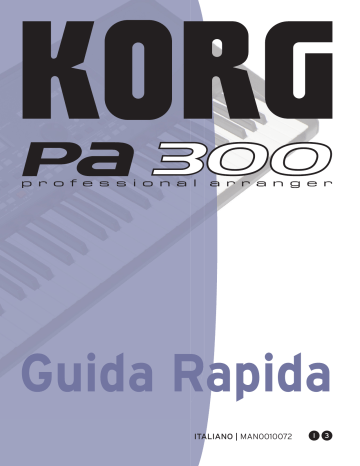
Guida Rapida
ITALIANO |
MAN0010072
I 3
Importante - Note sulla sicurezza
• Leggete e osservate le seguenti istruzioni.
• Conservate le istruzioni in un luogo sicuro.
• Rispettate tutte le avvertenze fornite.
• Non utilizzate il prodotto in prossimità dell’acqua.
• Per la pulizia, usate solo un panno asciutto e morbido.
• Evitate di ostruire qualsiasi presa di ventilazione, e installate il dispositivo secondo le direttive fornite dal produttore.
• Non collocate il prodotto in prossimità di fonti di calore, come per esempio radiatori, termoconvettori, stufe e qualsiasi altro apparato (come per esempio amplificatori) in grado di generare calore.
• Evitate di sottoporre a calpestio o piegare eccessivamente il cavo di alimentazione elettrico, specialmente in prossimità dello strumento o della presa di rete.
• Utilizzate esclusivamente gli accessori e le opzioni consigliati dal produttore.
• Scollegate lo strumento dalla presa elettrica durante i temporali o qualora non ne prevediate l’utilizzo per un certo periodo di tempo.
• Affidate qualsiasi tipo di manutenzione al personale specializzato. Gli interventi di controllo dovrebbero essere richiesti nel caso in cui si accerti una qualsiasi anomalia dell’unità, dovuto per esempio al danneggiamento del cavo di alimentazione o della spina di corrente, cadute, eventuali shock da contatto con altri oggetti, alla penetrazione di liquidi all’interno dell’unità, all’esposizione dello strumento alla pioggia o all’umidità e qualsiasi altra causa che ne impedisca il corretto funzionamento.
• Lo spegnimento dell’unità non ne determina un completo isolamento dalla rete elettrica, per cui è consigliabile estrarre la spina dalla presa di corrente prima della pulizia o qualora non si preveda l’uso dello strumento per un periodo di tempo prolungato. Custodite il cavo di alimentazione in un luogo sicuro.
• Impedite qualsiasi contatto tra gli apparati elettrici e l’acqua o altri tipi di liquido. Non collocate recipienti contenenti liquidi sopra o nelle immediate vicinanze dell’apparato.
• Collocate l’unità vicino a una presa di corrente elettrica, e tenete a portata di mano il cavo di alimentazione.
• Evitate di posizionare e utilizzare lo strumento in spazi angusti o scarsamente ventilati, come per esempio contenitori per il trasporto o simili.
• Prestate particolare attenzione nell’uso dei carrelli, per evitare incidenti e danni fisici a cose e/o persone durante gli spostamenti.
AVVERTENZE SULLO SMALTIMENTO DEI RIFIUTI (SOLO UE)
Se sul prodotto, nel manuale di istruzioni, sulla batteria o sulla confezione appare questo simbolo, occorre smaltirli come rifiuti speciali per evitare danni all'ambiente e problemi alla salute. Vi preghiamo di contattare le autorità locali per informazioni sul corretto smaltimento. Se la batteria o il pacco di batterie contiene metalli pesanti in quantità superiore al consentito, sotto il simbolo appare anche il simbolo di sostanza chimica.
NOTA IMPORTANTE PER IL CONSUMATORE
Il presente prodotto è stato assemblato in base alle precise norme che regolano le specifiche tecniche e il voltaggio dei prodotti così come richiesto da ciascun paese di destinazione per il quale ne è prevista la commercializzazione. Se avete acquistato l’unità via internet o mediante ordine postale/telefonico, siete tenuti ad accertare la conformità del prodotto ai requisiti di sicurezza richiesti dal paese nel quale intendete utilizzare lo strumento.
ATTENZIONE: L’uso del presente dispositivo in paesi per i quali non ne è prevista la commercializzazione o vendita potrebbe rivelarsi pericoloso, e invalidare la garanzia offerta dal produttore/distributore.
Conservate lo scontrino o la ricevuta come prova dell’avvenuto acquisto. In mancanza di questi potrebbe non essere possibile usufruire della garanzia offerta dal produttore/distributore.
THE FCC REGULATION WARNING (FOR USA)
This equipment has been tested and found to comply with the limits for a Class B digital device, pursuant to Part 15 of the FCC Rules. These limits are designed to provide reasonable protection against harmful interference in a residential installation. This equipment generates, uses, and can radiate radio frequency energy and, if not installed and used in accordance with the instructions, may cause harmful interference to radio communications. However, there is no guarantee that interference will not occur in a particular installation. If this equipment does cause harmful interference to radio or television reception, which can be determined by turning the equipment off and on, the user is encouraged to try to correct the interference by one or more of the following measures:
• Reorient or relocate the receiving antenna.
• Increase the separation between the equipment and receiver.
• Connect the equipment into an outlet on a circuit different from that to which the receiver is connected.
• Consult the dealer or an experienced radio/TV technician for help.
If items such as cables are included with this equipment, you must use those included items.
Unauthorized changes or modification to this system can void the user’s authority to operate this equipment.
Altri avvisi
Spegnimento automatico
Per consentire un adeguato risparmio energetico, il Pa300 si spegne automaticamente dopo due ore di inattività (inutilizzo della tastiera, del pannello di controllo o del touch screen). Salvate i vostri dati (Performance, Style, Song etc.) prima di effettuare una lunga pausa.
Gestione dei dati
I dati in memoria possono in certi casi andare persi a causa di errori da parte dell’utente. Salvate i dati importanti sulla memoria interna o su un dispositivo USB esterno. Korg non è responsabile per eventuali danni causati dalla perdita di dati.
Pulizia
Per la pulizia, usate solo un panno asciutto e morbido. Non utilizzate in alcun caso prodotti per la pulizia liquidi, come ad esempio benzene o solventi, né preparati per la pulizia o prodotti infiammabili.
Usate un panno morbido di cotone per pulire il display. Altri materiali, per esempio salviette di carta, possono graffiarlo e danneggiarlo. È possibile adoperare prodotti per la pulizia dei computer, purché siano concepiti appositamente per l’uso su schermi LCD.
Non spruzzate nessun liquido direttamente sullo schermo LCD.
Inumidite invece con la soluzione detergente il panno con cui pulirete lo schermo.
Schermate esplicative
In alcune pagine del manuale sono illustrate delle schermate
LCD esplicative per funzioni e operazioni attuabili sullo strumento. Tutti i nomi di Sound, Style, Song o parametri e i rispettivi valori indicati sono solo esempi, e potrebbero differire da ciò che appare sul display in condizioni di normale utilizzo.
Marchi
Acrobat e PDF sono marchi registrati di Adobe Systems Incorporated. Mac è un marchio registrato di Apple, Inc. MS-DOS e
Windows sono marchi registrati di Microsoft Corporation. Tutti gli altri marchi o marchi registrati sono di proprietà dei rispettivi possessori.
Avviso su Open Source
Parti del software del presente prodotto sono copyright ©2007
“The FreeType Project” (www.freetype.org). Tutti i diritti riservati.
Esclusione di responsabilità
Le informazioni contenute in questo manuale sono state attentamente riviste e controllate. A causa del nostro costante impegno a migliorare i nostri prodotti, le specifiche potrebbero differire da quanto descritto nel manuale. Korg non è responsabile per eventuali differenze tra le specifiche e la descrizione contenuta nel manuale d’istruzioni. Specifiche soggette a cambiamenti senza preavviso.
Garanzia
I prodotti Korg sono costruiti in accordo con le più rigorose normative elettriche e meccaniche in vigore in vari paesi del mondo. Questi prodotti sono garantiti in ogni paese esclusivamente dal distributore Korg. I prodotti Korg non venduti con apposita garanzia del costruttore o del distributore, o privi di numero di serie, non possono usufruire di assistenza sotto garanzia. Questa norma è a esclusiva tutela del consumatore.
Servizio e assistenza all’utente
Per riparazioni, rivolgetevi al più vicino Centro di Assistenza Autorizzato Korg. Per maggiori informazioni sui prodotti Korg, e per conoscere la reperibilità di software e accessori per la vostra tastiera, contattate il distributore Korg locale. Per gli aggiornamenti, visitate il nostro sito internet.
Aggiornate il vostro strumento
La vostra tastiera può essere tenuta costantemente aggiornata grazie alle nuove versioni del sistema operativo progressivamente rilasciate da Korg, e scaricabili dal nostro sito internet.
Prima dell’aggiornamento, leggete attentamente le avvertenze fornite con il nuovo sistema operativo.
Copyright © 2016 KORG Italy Spa. Stampato in Cina.
Sommario
1
Sommario
Introduzione
Benvenuti! . . . . . . . . . . . . . . . . . . . . . . . . . . . . . . . . . . . . . . . . . . . 4
Contenuto della scatola . . . . . . . . . . . . . . . . . . . . . . . . . . . . . . . . . .5
Note sul presente manuale . . . . . . . . . . . . . . . . . . . . . . . . . . . . . . .5
Copia di sicurezza dei dati . . . . . . . . . . . . . . . . . . . . . . . . . . . . . . . .5
Ripristino dei dati originali . . . . . . . . . . . . . . . . . . . . . . . . . . . . . . .5
Caricamento del sistema operativo . . . . . . . . . . . . . . . . . . . . . . . .5
Panoramica . . . . . . . . . . . . . . . . . . . . . . . . . . . . . . . . . . . . . . . . . . 6
Pannello frontale . . . . . . . . . . . . . . . . . . . . . . . . . . . . . . . . . . . . . . . .6
Pannello posteriore . . . . . . . . . . . . . . . . . . . . . . . . . . . . . . . . . . . . 15
Glossario . . . . . . . . . . . . . . . . . . . . . . . . . . . . . . . . . . . . . . . . . . . 16
Tracce Keyboard . . . . . . . . . . . . . . . . . . . . . . . . . . . . . . . . . . . . . . 16
Performance ed STS . . . . . . . . . . . . . . . . . . . . . . . . . . . . . . . . . . . 17
Sequencer . . . . . . . . . . . . . . . . . . . . . . . . . . . . . . . . . . . . . . . . . . . . 17
Guida ai simboli . . . . . . . . . . . . . . . . . . . . . . . . . . . . . . . . . . . . . . 17
L’interfaccia in breve . . . . . . . . . . . . . . . . . . . . . . . . . . . . . . . . 18
L’interfaccia utente Color TouchView . . . . . . . . . . . . . . . . . . . 18
Modi operativi . . . . . . . . . . . . . . . . . . . . . . . . . . . . . . . . . . . . . . . . 20
Voci selezionate o evidenziate . . . . . . . . . . . . . . . . . . . . . . . . . . . 20
Parametri non disponibili (in grigio) . . . . . . . . . . . . . . . . . . . . . 20
Comandi di scelta rapida . . . . . . . . . . . . . . . . . . . . . . . . . . . . . . . 20
Modo Easy . . . . . . . . . . . . . . . . . . . . . . . . . . . . . . . . . . . . . . . . . . 21
La pagina Style Play in dettaglio . . . . . . . . . . . . . . . . . . . . . . . . . 22
La pagina Song Play in dettaglio . . . . . . . . . . . . . . . . . . . . . . . . . 23
Guida rapida
Accensione dello strumento . . . . . . . . . . . . . . . . . . . . . . . . . 26
Accensione dello strumento e schermata principale . . . . . . . . 26
Collegamento e calibrazione del pedale Damper . . . . . . 27
Programmazione del pedale Damper . . . . . . . . . . . . . . . . . . . . 27
Ascolto dei Demo . . . . . . . . . . . . . . . . . . . . . . . . . . . . . . . . . . . 29
Avvio e interruzione dei Demo . . . . . . . . . . . . . . . . . . . . . . . . . . 29
Ascolto dei suoni . . . . . . . . . . . . . . . . . . . . . . . . . . . . . . . . . . . . 31
Selezione del suono da riprodurre sulla tastiera . . . . . . . . . . . . 31
Riproduzione simultanea di due o tre Sound . . . . . . . . . . . . . . 33
Assegnazione di un suono diverso alle due mani . . . . . . . . . . . 35
Modifica del punto di Split . . . . . . . . . . . . . . . . . . . . . . . . . . . . . 37
Modifica dell’ottava per le tracce Upper . . . . . . . . . . . . . . . . . . 38
Selezione e salvataggio delle Performance . . . . . . . . . . . 39
Selezione di una Performance . . . . . . . . . . . . . . . . . . . . . . . . . . . 39
Salvataggio delle impostazioni su una Performance . . . . . . . . 40
Selezione e salvataggio della Performance
“My Setting” . . . . . . . . . . . . . . . . . . . . . . . . . . . . . . . . . . . . . . . . 42
Selezione dei parametri di default (Performance
"My Setting") . . . . . . . . . . . . . . . . . . . . . . . . . . . . . . . . . . . . . . . 42
Salvataggio dei parametri di default nella Performance
"My Setting" . . . . . . . . . . . . . . . . . . . . . . . . . . . . . . . . . . . . . . . . 42
Selezione e ascolto degli Style . . . . . . . . . . . . . . . . . . . . . . . 43
Selezione e riproduzione degli Style . . . . . . . . . . . . . . . . . . . . . . 43
Intro, Variation, Fill, Break, Ending . . . . . . . . . . . . . . . . . . . . . . 46
Single Touch Settings (STS) . . . . . . . . . . . . . . . . . . . . . . . . . . . . . 47
Bilanciamento del volume tra le tracce Style e di tastiera . . . . 48
Regolazione del volume di ogni singola traccia . . . . . . . . . . . . 49
Impostazione dello stato di attivazione delle tracce Style . . . . 50
Armonizzazione delle note suonate con la mano destra
(funzione ENSEMBLE) . . . . . . . . . . . . . . . . . . . . . . . . . . . . . . . 51
Song Play . . . . . . . . . . . . . . . . . . . . . . . . . . . . . . . . . . . . . . . . . . . 53
Selezione della Song da riprodurre . . . . . . . . . . . . . . . . . . . . . . . 53
Riproduzione di una Song . . . . . . . . . . . . . . . . . . . . . . . . . . . . . . 55
Modifica del volume delle tracce . . . . . . . . . . . . . . . . . . . . . . . . . 56
Impostazione dello stato di attivazione delle tracce della
Impostazione dello stato di Solo di una traccia . . . . . . . . . . . . . 59
Il SongBook . . . . . . . . . . . . . . . . . . . . . . . . . . . . . . . . . . . . . . . . . 60
Selezione della entry desiderata dalla Lista Principale . . . . . . . 60
Visualizzazione del nome dell’artista o del genere musicale . . 61
Organizzazione delle entry . . . . . . . . . . . . . . . . . . . . . . . . . . . . . . 62
Ricerca delle entry . . . . . . . . . . . . . . . . . . . . . . . . . . . . . . . . . . . . . 62
Aggiunta di nuove entry . . . . . . . . . . . . . . . . . . . . . . . . . . . . . . . . 64
Modifica delle entry . . . . . . . . . . . . . . . . . . . . . . . . . . . . . . . . . . . 65
Creazione di una Custom List (Lista personalizzata) . . . . . . . . 67
Selezione e utilizzo di una Custom List . . . . . . . . . . . . . . . . . . . 69
Registrazione di una nuova Song (Standard MIDI File) . 70
Preparazione di Style e Sound . . . . . . . . . . . . . . . . . . . . . . . . . . . 70
Accesso al modo Backing Sequence (Quick Record) . . . . . . . . 70
Impostazione dei parametri di registrazione . . . . . . . . . . . . . . . 72
Registrazione . . . . . . . . . . . . . . . . . . . . . . . . . . . . . . . . . . . . . . . . . 72
Secondo passaggio di registrazione (Overdubbing) . . . . . . . . . 74
Salvataggio di una Song . . . . . . . . . . . . . . . . . . . . . . . . . . . . . . . . 74
Ricerca di file e risorse musicali . . . . . . . . . . . . . . . . . . . . . . . 76
Utilizzo della funzione Search . . . . . . . . . . . . . . . . . . . . . . . . . . . 76
Note sulla ricerca dei file . . . . . . . . . . . . . . . . . . . . . . . . . . . . . . . 78
Appendice
Specifiche tecniche . . . . . . . . . . . . . . . . . . . . . . . . . . . . . . . . . . 80
Tabella d’implementazione MIDI . . . . . . . . . . . . . . . . . . . . . 81
2
Sommario
4
Benvenuti!
Benvenuti!
Benvenuti nel mondo dell’Arranger Professionale Pa300 di Korg!
Il Pa300 rappresenta uno dei più potenti arranger disponibili oggi sul mercato, sia dal punto di vista professionale che da quello dell’appassionato utente casalingo.
Ecco alcuni dei punti di forza del vostro nuovo strumento.
Caratteristiche fisiche e interfaccia utente
• Tastiera 61 note di tipo synth con velocity.
• Corpo sottile e compatto, leggero e dalla linea elegante.
• Ampio display touchscreen TFT da 5”. Interfaccia grafica professionale TouchView™ per l’accesso diretto ai controlli on-screen e alle risorse musicali.
• Amplificazione integrata e convertitori audio di uscita di elevata qualità.
• Tecnologia RX (Real eXperience) un’innovativa tecnologia alla base di ogni aspetto del Pa300 – dalla sintesi sonora al display, al modo in cui ogni singola funzione interagisce con le altre.
• Un joystick e un pedale assegnabile, per assicurare il controllo totale di tutti i principali aspetti di articolazione del suono.
Suoni ed effetti
• Potente sistema di generazione sonora, per timbri estremamente limpidi e realistici.
• 128 voci di polifonia.
• Suoni compatibili con lo standard General MIDI Level 2.
Compatibilità con i brani GM migliorata.
• Oltre 950 Sound, più 64 Drum Kit.
• 240 locazioni di memoria per le Performance, più 4 Single
Touch Settings (STS) per ciascun Style ed entry del SongBook, per l’impostazione rapida dei suoni per la tastiera e gli effetti.
• Quattro effetti Master stereo, con 125 tipi di algoritmi.
Limiter ed EQ finale parametrico a 4 bande.
• Funzione Edit Sound, per creare e modificare i suoni.
• Memoria User Sample di 32 MB.
Style e Song
• Oltre 300 Style Factory con 4 Variation e 4 Fill In + Break, più 8 banchi Favorite e 3 banchi Style User per il salvataggio e la memorizzazione di Style e impostazioni personalizzati.
• Style e Pad Record, compresa la funzione avanzata di Guitar Mode 2, per parti di chitarra più realistiche.
• Player dedicato per la lettura di Standard MIDI File ed
MP3 e la registrazione di SMF.
• Visualizzazione Lyrics (testi), e Score (partitura). Set esteso di caratteri multilingua. Migliorata compatibilità con i testi in formato grafico (+G) per gli Standard MIDI File e i file in formato MP3.
• Sequencer completo a 16 tracce.
• Database musicale interno completamente programmabile
(SongBook), che facilita e velocizza la ricerca dei brani musicali.
Altre caratteristiche
• Funzione di ricerca (Search), per l’accesso immediato a risorse musicali e file.
• Sistema operativo aggiornabile, che garantisce l’implementazione di nuove caratteristiche a costo zero!
• Ampia memoria interna per il salvataggio di un’enorme quantità di dati.
• Porta USB 2.0 High Speed Host, per il collegamento di periferiche esterne, come ad esempio hard disk, drive CD-
ROM, memorie USB, etc.
• Porta USB 2.0 High Speed Device, per il collegamento di un personal computer al Pa300. La porta può essere utilizzata sia per il trasferimento dei file sia per la connessione
MIDI (evita il ricorso a un’interfaccia MIDI per il computer).
Benvenuti!
Contenuto della scatola
5
Contenuto della scatola
Assicuratevi che la scatola contenga tutte le voci descritte in basso. Nel caso in cui anche uno solo degli accessori dovesse mancare, contattate immediatamente il rivenditore Korg dove avete effettuato l’acquisto.
• Pa300
• Leggio
• Adattatore c.a.
• Cavo di alimentazione elettrica
• Guida rapida
• DVD (contenente il Video manuale, il manuale utente e il driver USB)
Note sul presente manuale
Il presente documento è la
Guida rapida
, che contiene una serie di istruzioni pratiche su come iniziare ad utilizzare lo strumento.
Nel DVD incluso o sul nostro sito internet potrete inoltre trovare il
Manuale utente
completo e un
Video manuale
multilingua che spiega in modo molto semplice come usare al meglio il
Pa300.
Indirizzi utili
Il vostro rivenditore Korg di fiducia non vi ha solo permesso di mettere le mani su un gioiello di strumento, ma è anche in grado di fornirvi un’ampia gamma di accessori hardware e software, così come informazioni sull’assistenza tecnica.
Il sito internazionale di Korg può essere raggiunto all’indirizzo www.korg.com
. Molti distributori Korg locali hanno comunque un proprio sito internet; l’elenco dei distributori ufficiali Korg lo trovate alla pagina dedicata nel nostro sito ( http:// www.korg.com/us/corporate/distributors/ ).
Copia di sicurezza dei dati
Esecuzione di una copia di sicurezza
Se siete tra coloro che amano personalizzare le Risorse Musicali
(Sound, Performance e Style), vi suggeriamo di utilizzare spesso il comando Media > Utility > Backup Resources per creare copie di sicurezza (backup) in archivi compressi.
Potete inoltre utilizzare il comando Media > Save All per salvare i file, che potrete in seguito ricaricare uno alla volta secondo necessità.
Ripristino di una copia di sicurezza
Per ripristinare un backup, utilizzate il comando Media > Utility
> Restore Resources.
Se in precedenza avete utilizzato il comando Media > Save All per il salvataggio di tutti i dati, selezionate il comando Media >
Load per ricaricarli sullo strumento.
Ripristino dei dati originali
Se desiderate riportare lo strumento nelle condizioni originali, utilizzate il comando Media > Utility > Factory Restore.
Attenzione:
Questo tipo di operazione sovrascrive tutti i dati Factory, Local, Favorite e User!
Caricamento del sistema operativo
Il vostro Pa300 può essere costantemente aggiornato man mano che nuove versioni del sistema operativo sono rese disponibili da
Korg. Gli aggiornamenti possono essere scaricati dal nostro sito internet www.korg.com
. Prima di installare il software, leggete tutte le istruzioni fornite sul sito.
Per controllare quale versione del sistema operativo è installata sul vostro Pa300, andate alla pagina Media > Utility.
Attenzione:
Non cercate di installare un sistema operativo diverso da quello ufficiale fornito da Korg per il Pa300. L’installazione di un OS creato per altri modelli o scaricato da un sito non ufficiale potrebbe causare la perdita di dati e danneggiare in modo permanente lo strumento. Korg non potrà in alcun caso essere ritenuta responsabile di qualsiasi danno causato dalla non corretta installazione del sistema operativo.
6
Panoramica
Pannello frontale
Panoramica
Pannello frontale
Fori per il leggio
Coppia di fori dedicati al montaggio del leggio incluso con il
Pa300.
Altoparlanti
Il Pa300 dispone di altoparlanti integrati grazie ai quali è possibile apprezzare l’elevata qualità sonora dello strumento. Gli altoparlanti vengono automaticamente disattivati quando si inserisce un jack nel connettore PHONES/AUDIO OUT.
Leva joystick
Il joystick è situato nella parte sinistra del pannello frontale.
JOYSTICK
Il joystick consente di ottenere diversi tipi di effetti, e ciò in base alla direzione del suo movimento.
X (+/–) Effetto di Pitch Bend (modifica dell’intonazione).
Il movimento del joystick verso sinistra (–) abbassa l’intonazione della nota suonata. Quello verso destra (+) la innalza.
Y+ Effetto di Modulazione, attivato dal movimento del joystick in avanti.
Panoramica
Pannello frontale
7
Y– Movimento del joystick in avanti, che attiva la funzione assegnata.
Controlli di volume
Queste manopole consentono di controllare il volume master e di bilanciare i suoni tra le tracce Keyboard e le tracce Style o della Song.
MASTER VOLUME
Regola il volume generale dello strumento. Ha effetto sugli altoparlanti integrati e sull’uscita PHONES/AUDIO OUT.
BALANCE
Per i modi Style Play e Song Play, questa manopola in genere consente di bilanciare il volume delle tracce di tastiera (KBD) in rapporto a quelle dello Style (ACC, Accompaniment), dei Pad e delle tracce della Song. Il valore è relativo, per cui l’effettivo livello massimo è determinato dalla posizione della manopola
MASTER VOLUME.
A ogni movimento della manopola, sul display appare un ingrandimento di un cursore virtuale per consentire un’impostazione dettagliata del volume.
Nota:
La manopola non funziona nel modo Sequencer.
Selezione modi
Ciascuno di questi tasti richiama uno dei modi operativi dell’arranger. La selezione di un modo esclude automaticamente gli altri.
STYLE PLAY
Tasto per l’accesso al modo operativo Style Play, che permette la riproduzione degli Style (otto tracce di accompagnamento automatico) e fino a quattro tracce di tastiera (Keyboard) e quattro
8
Panoramica
Pannello frontale
Pad. Nella pagina principale, le tracce di tastiera sono mostrate sulla parte destra del display.
La pagina principale è accessibile mediante la pressione del tasto
EXIT da una qualsiasi delle pagine di edit Style Play. Per selezionare la pagina da un modo operativo diverso, premete il tasto
STYLE PLAY per ripristinare il modo Style Play. Se sul display non appaiono le tracce di tastiera, premete (se necessario più volte) il tasto TRACK SELECT fino a visualizzarle.
Lo Style Play rappresenta il modo operativo di default dello strumento. All’accensione, lo strumento richiama automaticamente la Performance “My Setting”.
SONG PLAY
Tasto per l’accesso al modo operativo Song Play, che permette la riproduzione delle Song in formato Standard MIDI File (SMF o
KAR) o MP3. Oltre alle tracce della Song, è possibile suonare fino a quattro tracce di tastiera e quattro Pad, che si sovrappongono alla Song stessa. Nella pagina principale, le tracce di tastiera sono mostrate sulla parte destra del display.
La pagina principale del modo è accessibile mediante la pressione del tasto EXIT da una qualsiasi delle pagine di edit Song
Play. Per selezionare questa pagina da un modo operativo diverso, premete il tasto SONG PLAY per ripristinare il modo
Song Play. Utilizzate il tasto TRACK SELECT per alternare sul display le tracce di tastiera a quelle della Song.
SEQUENCER
Tasto per l’accesso al modo operativo Sequencer, che consente di riprodurre, registrare o modificare le Song (in formato Standard
MIDI File). Il modo Backing Sequence permette la registrazione di una nuova Song basata sulle tracce di tastiera e Style, e il susseguente salvataggio come un nuovo Standard MIDI File.
Nota:
Il modo Sequencer non consente la riproduzione dei file
MP3.
DEMO
Premete simultaneamente i tasti STYLE PLAY e SONG PLAY per selezionare il modo Demo. Nel modo Demo potete riprodurre alcuni brani dimostrativi che vi aiuteranno da subito a comprendere tutta la potenza sonora di cui è capace il Pa300. Per uscire da questo modo, premete uno qualsiasi dei tasti MODE.
Tasti Modi Special
Questi tasti permettono di richiamare impostazioni, gestire file e di entrare nel modo Song Record.
GLOBAL
Tasto che richiama l’ambiente di edit Global, che permette l’impostazione di molti parametri che influiscono sulle funzionalità dell’intero strumento. Per la maggior parte delle impostazioni, le variazioni apportate vengono immediatamente memorizzate. Il modo Global si sovrappone al modo operativo corrente, che rimane quindi in funzione sullo sfondo. Per uscire dal modo Global e ripristinare il modo operativo corrente, premete il tasto EXIT.
MEDIA
Tasto che consente di richiamare l’ambiente operativo Media, nel quale è possibile eseguire diverse operazioni relative ai file e ai dispositivi di memorizzazione (Load, Save, Format, etc…). Il modo Media si sovrappone al modo operativo corrente, che rimane quindi in funzione sullo sfondo. Per uscire dal modo
Media e ripristinare il modo operativo corrente, premete il tasto
EXIT.
La memoria interna contiene un’apposita area sulla quale è possibile effettuare il salvataggio dei dati (“DISK [KORG DISK]”).
RECORD
Questo tasto dà accesso ai modi Style/Pad Record o Song Record
(a seconda del modo operativo corrente).
Accompaniment, Memory, Manual Bass
Questi tasti permettono di attivare o disattivare le tracce di accompagnamento, di stabilire cosa preservare in memoria, e come riprodurre le linee di basso.
ACCOMP. (Accompaniment)
Nei modi Style Play e Sequencer-Backing Sequence, utilizzate questo tasto per attivare o disattivare le tracce di accompagnamento (ACC1 ~ ACC5).
Acceso Dopo aver premuto START/STOP, l’accompagnamento viene riprodotto in base agli accordi rilevati.
Spento Accordi non rilevati. Dopo aver premuto START/
STOP, le uniche tracce di accompagnamento riprodotte saranno Drum e Percussion.
Tenendo premuto il tasto SHIFT e premendo il tasto
ACCOMP è possibile saltare direttamente alla pagina Global >
Mode Preferences > Style Play.
MEMORY
Questo tasto permette di stabilire se la traccia Lower e/o gli accordi che attivano l’accompagnamento debbano rimanere in memoria anche dopo aver rilasciato le note premute sulla tastiera.
Acceso In base all’impostazione del parametro “Memory
Mode” (pagina Global > Mode Preferences >
Style Play), il suono assegnato alla sinistra del punto di split (Lower) e/o gli accordi dell’accompagnamento automatico vengono tenuti in memoria anche dopo aver rilasciato le note premute sulla tastiera.
Spento Il suono e gli accordi generati vengono interrotti nel momento in cui si rilasciano le note premute sulla tastiera.
Tenendo premuto il tasto SHIFT e premendo il tasto
MEMORY è possibile saltare direttamente alla pagina Global >
Mode Preferences > Style Play.
Panoramica
Pannello frontale
9
MAN. BASS (Manual Bass)
Attiva o disattiva la funzione Manual Bass.
Acceso Opzione che determina l’interruzione dell’accompagnamento automatico (tranne che per le tracce Drum e Percussion), per consentire la riproduzione manuale della traccia Bass nel registro Lower della tastiera. Per ripristinare l’accompagnamento automatico, premete nuovamente questo tasto.
Spento Permette la riproduzione automatica della traccia
Bass da parte dello Style.
Nota:
Alla pressione del tasto MANUAL BASS, il volume della traccia di basso è automaticamente impostato sul valore massimo consentito. Il volume originale è ripristinato nel momento in cui si disattiva (si spegne) il tasto MANUAL BASS.
Pad
In questa sezione potete riprodurre (e interrompere) i Pad, ossia singoli suoni o sequenze assegnati a questi tasti.
PAD 1-4
STOP
Ad ogni Pad corrisponde una traccia Pad dedicata. Usate questi tasti per avviare fino a quattro suoni o sequenze contemporaneamente.
• Premete un solo tasto PAD per avviare un singolo suono o sequenza.
• Premete più di un tasto PAD per avviare più suoni o sequenze.
Le sequenze vengono riprodotte fino alla loro conclusione, dopodiché possono fermarsi o continuare in ciclo, a seconda dell’impostazione individuale.
Potete interrompere simultaneamente la riproduzione di tutti i suoni o sequenze, o solo alcune di esse:
• Premete STOP (nella sezione PAD) per interrompere tutte le sequenze in riproduzione.
• Premete il singolo tasto PAD per interrompere solo la sequenza corrispondente.
Nota sulla sincronia dei Pad.
Nel modo Style Play, i Pad sono sincronizzati al tempo dello Style. Nel modo Song Play, sono invece sincronizzati al Player.
Nota:
Non è possibile sincronizzare i Pad con i file MP3, ma solo all’ultimo Standard MIDI File selezionato. Ciò significa che se si assegna un file MP3 al Player, i Pad si sincronizzeranno comunque al tempo dell’ultimo Standard MIDI File riprodotto.
Nota sui Pad e il comando Play del Player.
Premendo il tasto
START/STOP per avviare il Player, tutti i Pad vengono automaticamente interrotti.
Tenendo premuto il tasto SHIFT e premendo uno dei tasti PAD, potete saltare direttamente alla pagina Style Play >
Pad.
Selection
Con questi tasti potete selezionare Style, Sound, entry del SongBook e Song.
STYLE
Utilizzate questo tasto per aprire la finestra Style Select, e selezionate uno Style. Il risultato è identico a quello che si otterrebbe toccando direttamente il nome dello Style sul display. Premete ripetutamente il tasto per passare da un banco di Style all’altro.
Per ciascun Style sono presenti diversi banchi, selezionabili toccando le schede laterali. Ciascun banco Style include diverse pagine, ognuna contenente fino a otto Style, selezionabili toccando le schede nella parte bassa del display.
Gli Style di tipo
Factory
(predefiniti in fabbrica) sono in genere protetti contro la scrittura (a meno che non si sia preventivamente rimosso il segno di spunta dall’opzione “Factory Style and
Pad Protect” nella pagina Global > Mode Preferences > Media).
Potete usare le locazioni di memoria
User
per caricare temporaneamente nuovi Style da un dispositivo esterno. Anche per le locazioni di memoria
Favorite
è possibile fare un’operazione del genere, con in più il vantaggio che è possibile modificare i nomi dei banchi per creare set di Style personalizzati.
Tenendo premuto questo tasto per circa un secondo, apparirà la finestra di dialogo “Write Current Style Settings”.
SOUND
Utilizzate questo tasto per aprire la finestra Sound Select e scegliere il Sound da assegnare alla traccia selezionata. Il risultato è identico alla pressione del nome del Sound sul display. Premete ripetutamente il tasto per passare da un banco di Sound all’altro.
Per ciascun tipo di Sound sono presenti diversi banchi, selezionabili toccando le schede laterali sul display. Ogni banco di
Sound contiene diverse pagine, ognuna delle quali può includere fino a otto Sound, selezionabili toccando le schede nella parte bassa del display.
I Sound del tipo
Factory
sono generalmente protetti contro la scrittura. I Sound del tipo
Legacy
sono Sound standard di fabbrica che garantiscono un elevato grado di compatibilità con altri strumenti della serie Pa. I Sound Factory di tipo
GM
sono compatibili con i suoni General MIDI. I Sound del tipo
User
sono locazioni di memoria nelle quali è possibile caricare nuovi
Sound da un’unità esterna. Infine, nelle locazioni
User DK
è possibile caricare nuovi Drum Kit.
Alcuni modelli potrebbero includere Sound di tipo
Local,
cioè
Sound di tipo Factory personalizzati per un particolare paese.
Suggerimento:
Il menu di pagina della finestra Sound Select contiene un comando per accedere all’edit dei Sound, e procedere alla loro personalizzazione..
SONGBOOK
Il SongBook è un database di brani musicali in grado di scegliere automaticamente lo Style, lo Standard MIDI File o il file MP3 che meglio si adatta all’occasione.
10
Panoramica
Pannello frontale
Premendo questo tasto potete richiamare il SongBook (se vi trovate nei modi Style Play o Song Play) e navigare nell’enorme database di risorse musicali.
Tenendo premuto per circa un secondo questo tasto è possibile aggiungere al database una nuova entry per il SongBook, contenente le impostazioni correnti. Potete assegnarle un nome e salvarla.
Tenendo premuto il tasto SHIFT e premendo questo tasto, è possibile accedere alla pagina SongBook > Custom List.
SONG
Tasto che permette di aprire la finestra Song Select per la selezione delle Song. Il risultato è identico a quello che si otterrebbe toccando il nome della Song sul display.
Elementi dello Style
In questa sezione sono presenti i diversi elementi che compongono ogni Style (Intro, Variation, etc.).
BREAK
Questo tasto riproduce una pausa. Premendolo due volte (LED lampeggiante), è possibile riprodurla in loop. Per uscire dal loop, selezionate un qualsiasi altro elemento dello Style (Intro, Variation, Ending), oppure premete nuovamente lo stesso tasto.
Tasti ENDING 1-3
Questi tasti attivano una coda (Ending). Ending 1 riproduce una sequenza di accordi, mentre Ending 2 è una coda basata su un accordo fisso. Ending 3 viene avviato immediatamente, e ha una durata pari a due misure.
Quando lo Style è in riproduzione, questi tasti attivano una coda che pone termine all’esecuzione dello Style. In altre parole, premendo uno di questi tasti, lo Style si interrompe con una coda.
Premendo ciascun tasto due volte (LED lampeggiante), è possibile riprodurre l’Ending in loop. Per uscire dal loop, selezionate un qualsiasi altro elemento dello Style (Intro, Variation…).
Controlli Style
Permettono di avviare o interrompere l’accompagnamento.
Tasti INTRO 1-3
Tasti che attivano la corrispondente Intro (Introduzione). Intro 1 riproduce una sequenza che include una progressione di accordi, mentre Intro 2 è un pattern basato su un accordo fisso. Intro 3 consiste generalmente in una battuta di conteggio preliminare
(Count In).
Dopo aver premuto di uno di questi tasti, avviate lo Style, che partirà con l’Intro selezionata. Il LED INTRO si spegne automaticamente al termine dell’intro.
Al termine dell’Intro, lo strumento seleziona la Variation il cui
LED era lampeggiante.
Premendo due volte uno dei tasti INTRO (LED lampeggiante), la Intro corrispondente viene riprodotta in loop; per uscire dal loop, selezionate un qualsiasi altro elemento dello Style (Intro,
Variation, Ending).
Tasti VARIATION 1-4
Permettono la selezione di una delle quattro variazioni per lo
Style corrente. A numero di Variation più alto corrisponde un arrangiamento più complesso.
Tenendo premuto il tasto SHIFT e premendo uno dei tasti VARIATION, potete saltare direttamente alla pagina Style
Play > Drum Map.
AUTO FILL
Questo tasto permette di specificare lo stato di attivazione della funzione Auto Fill.
Acceso
Spento
Quando si seleziona una Variation differente, lo strumento richiama automaticamente il Fill con il numero della Variation precedente. Ad esempio, quando si passa dalla Variation 2 alla Variation 3, lo strumento selezionerà automaticamente il Fill
2.
Alla selezione di una Variation, lo strumento non richiama alcun Fill.
START/STOP
Tasto che avvia o interrompe la riproduzione dello Style.
Usando la combinazione di tasti denominata
“Panic”
(SHIFT + START/STOP)
è possibile resettare tutte le note ‘bloccate’ e i controller del Pa300 e tutti gli strumenti connessi alla porta MIDI OUT o via USB Device. Per ottenere ciò, premete i tasti SHIFT + START/STOP.
Tasto SYNCHRO START / STOP
Tasti che permettono di specificare lo stato di attivazione delle funzioni Synchro Start e Synchro Stop. Le quattro opzioni disponibili consentono di specificare se usare il tasto per avviare e/o interrompere uno Style, oppure se suonare solo la tastiera nell’area Chord Scan.
Start On, Stop Off
In questa condizione, suonando un accordo nell’area di riconoscimento degli accordi si avvia automaticamente lo Style. Se necessario, è anche possibile attivare uno degli INTRO prima di avviare lo Style.
Start On, Stop On
Quando entrambi i LED sono accesi, con questa opzione lo Style si interrompe non appena si alzano le mani dalla tastiera. Per riavviarlo, suonate un accordo.
Start Off, Stop On
In questa condizione, lo Style si interrompe non appena si alzano le mani dalla tastiera.
Start Off, Stop Off
Opzione che disabilita tutte le funzioni Synchro.
Panoramica
Pannello frontale
11
Tenendo premuto il tasto SHIFT e premendo il tasto SYN-
CHRO START/STOP, potete accedere direttamente alla pagina
Global > MIDI > Setup/General Control.
TAP TEMPO/RESET
Tasto con doppia funzione, che agisce in maniera diversa a seconda dello stato dello Style (Start/Stop).
Nota:
Questo tasto funziona solo per il modo Style Play.
Tap Tempo:
Quando lo Style non è in riproduzione, potete “battere” il tempo utilizzando questo tasto. Battete un numero di volte pari al valore del numeratore della divisione ritmica (ad esempio, quattro volte per una divisione ritmica di 4/4, oppure tre volte per una divisione ritmica pari a 3/4). Al termine, l’arranger utilizzerà il tempo rilevato in seguito alle “battute”.
Reset:
Quando lo Style è in riproduzione, la pressione del tasto determina il ritorno del pattern dello Style all’inizio della misura
1.
Display e controlli luminosità
MODO SEQUENCER
Alterna le tracce Song 1-8 e Song 9-16.
SEARCH
Premendo questo tasto è possibile aprire la finestra Search, che consente di ricercare un file o una risorsa musicale specifica.
L’aspetto della finestra Search cambia leggermente in base al contesto di ricerca corrente.
SHIFT
Tasto che, usato in combinazione con diversi altri, permette l’accesso a funzioni supplementari. Consultate l’Appendice per conoscere l’elenco completo dei comandi rapidi.
Sezione STS
Utilizzate i tasti STS (Single Touch Settings) per selezionare i suoni della tastiera.
COLOR TOUCHVIEW™ GRAPHICAL DISPLAY
Il display vi permette di interagire con lo strumento. Per regolare la sua luminosità, tenete premuto il tasto MENU e ruotate la manopola DIAL in senso antiorario per diminuirne la luminosità, o in senso orario per aumentarla.
Controlli funzioni speciali
Utilizzando i tasti TRACK SELECT, SEARCH e SHIFT è possibile selezionare delle funzioni speciali.
Tasti STS 1-4
Tasti che consentono la selezione delle quattro impostazioni denominate Single Touch Settings (in breve: STS). Ogni entry relativa agli Style e al SongBook comprende quattro Single
Touch Settings (STS), grazie alle quali è possibile configurare tracce di tastiera ed effetti con la semplice pressione di un tasto.
Tenendo premuto uno dei tasti per circa un secondo, è possibile aprire la finestra di dialogo “Write Single Touch Setting”.
Nota:
Le STS contenute all’interno degli Style Factory sono in genere protette contro la scrittura (a meno che non si sia rimosso il segno di spunta dal parametro “Factory Style and Pad Protect” nella pagina Global > Mode Preferences > Media)
Controlli Player
Il Pa300 è dotato di un lettore di file Standard MIDI File ed MP3.
I controlli del Player possono essere utilizzati anche nei modi
Song Play e Sequencer.
TRACK SELECT
A seconda del modo operativo corrente, con questo tasto è possibile alternare sul display i diversi modi di visualizzazione delle tracce.
MODO STYLE PLAY
Il tasto alterna le tracce di tastiera e dello Style.
MODO SONG PLAY
Il tasto alterna le tracce di tastiera, Song 1-8 e
Song 9-16.
<< e >>
Comandi di Rewind (indietro veloce) e Fast Forward (avanzamento veloce), utilizzabili per accedere rapidamente alle diverse sezioni di un brano musicale.
La singola pressione dei tasti porta alla misura precedente o successiva della Song (in uno Standard MIDI File) o al secondo precedente o successivo (in un file MP3). Se mantenuti premuti, permettono di far scorrere la Song indietro o avanti, fino al loro rilascio.
Nel modo Sequencer, con un valore di “Start from” diverso da 1, la pressione del tasto << determinerà l’accesso alla misura specificata, invece che alla prima (vedi page 124).
12
Panoramica
Pannello frontale
Nel modo Jukebox, tenendo premuto il tasto SHIFT e premendo questi tasti è possibile selezionare la Song che precede o quella che segue la Song corrente, nella lista Jukebox.
(HOME)
Riporta la Song alla misura 1 (cioè all’inizio del brano musicale).
Nel modo Sequencer, con un’impostazione di “Start from” diversa da 1, la pressione di questo tasto consente di accedere alla misura specificata (vedi page 124).
(START/STOP)
Avvia o interrompe la Song a partire dalla posizione corrente.
Lyrics, Score
Questi tasti permettono l’accesso alle pagine Lyrics e
Score.
LYRICS/SCORE
Con uno Style selezionato, questo tasto richiama o chiude la pagina Lyrics.
Con una Song selezionata, permette di alternare la pagina Lyrics alla pagina Score. Premetelo una prima volta per aprire la pagina
Lyrics, e una seconda per aprire la pagina Score. Premetelo nuovamente per tornare alla pagina principale.
Data Entry e Navigazione
La manopola VALUE
DIAL può essere utilizzata per assegnare un valore differente al parametro correntemente selezionato sul display, o anche per scorrere un elenco di file nelle pagine Song
Select, SongBook,
Search e Media.
Manopola VALUE
Ruotate la manopola in senso orario per incrementare il valore del parametro selezionato. Ruotatela in senso antiorario per diminuirlo.
Se utilizzato mentre si tiene premuto il tasto MENU, questo controllo gestisce anche la luminosità del display.
EXIT
Con questo tasto è possibile eseguire diverse azioni, tra cui:
• uscire dal menu di edit senza selezionare alcuna voce
• chiudere il menu di pagina senza effettuare alcuna selezione
• tornare alla pagina principale del modo operativo corrente
• uscire dagli ambienti operativi Global o Media, e tornare alla pagina corrente del modo operativo sullo sfondo
• uscire dal modo SongBook
• uscire dalle pagine Lyrics e Score
• uscire dalle finestre di dialogo Style, Pad, Performance o
Sound Select
MENU
Tasto che permette di accedere al menu di edit del modo operativo corrente. Con l’apertura del menu edit potete selezionare direttamente la sezione di edit desiderata, toccando sul display la voce corrispondente.
In alternativa, premendo il tasto EXIT potete tornare alla pagina principale del modo operativo corrente, oppure alla pagina del modo operativo in background.
Sezione Tempo
I tasti TEMPO e METRO permettono di controllare il valore di
Tempo e il metronomo.
Tasti TEMPO +/–
Il tasto TEMPO– diminuisce il valore di Tempo per gli Style o la
Song; TEMPO+ lo incrementa.
Premendo entrambi i tasti simultaneamente potete ripristinare per il parametro Tempo il valore salvato con lo Style o lo Standard MIDI File. Per i file MP3, l’operazione determina il ripristino della velocità di riproduzione originale (valore resettato a
“0”).
TEMPO LOCK
Tasto che permette di specificare l’attivazione della funzione
Tempo Lock.
Acceso Impostazione che impedisce il cambio di tempo nel momento in cui si seleziona uno Style, una
Performance o una Song diversi da quelli correnti. Il tempo potrà tuttavia essere modificato manualmente utilizzando i tasti TEMPO +/– o selezionando il valore Tempo e modificandolo mediante la manopola VALUE.
Spento Impostazione che determina, nel momento in cui si seleziona uno Style o una Song diversi da quelli correnti, la selezione del valore di tempo con essi memorizzato.
Nota:
Questo tasto non funziona con i file MP3.
Tenendo premuto il tasto SHIFT e premendo questo tasto potete accedere direttamente alla pagina Global > Lock.
METRO
Permette di attivare o disattivare il metronomo. Il metronomo utilizza la stessa divisione ritmica dell’ultimo Style o Standard
MIDI File selezionato.
Tenendo premuto il tasto SHIFT e premendo questo tasto potete accedere direttamente alla pagina Global > General
Controls > Basic.
Panoramica
Pannello frontale
13
Split
Dividendo la tastiera in due aree distinte è possibile separare la sezione dedicata agli accordi da quella della melodia.
SPLIT
Nei modi Style Play, Song Play e Sequencer-Backing Sequence, potete utilizzare questo tasto per definire la distribuzione delle quattro tracce Keyboard sulla tastiera e il metodo di rilevamento degli accordi da parte dell’arranger.
Nota:
L’accompagnamento viene riprodotto solo se il LED
ACCOMP è acceso.
Acceso
Spento
Determina l’assegnazione della traccia Lower al di sotto del punto di split, e delle tracce Upper 1,
Upper 2 e Upper 3 al di sopra. È il modo di tastiera denominato
Split
.
Per default, la selezione della presente opzione determina anche la selezione del modo di rilevazione Lower. In questo caso, gli accordi vengono rilevati al di sotto del punto di split. Il numero minimo di note da suonare per formare un accordo è definito dal parametro “Chord Recognition”.
Permette l’assegnazione delle tracce Upper 1,
Upper 2 e/o Upper 3 all’intera estensione della tastiera, con la disattivazione della traccia Lower.
È il modo di tastiera denominato
Full
.
Per default, la selezione della presente impostazione determina anche la selezione del modo di rilevazione Full. In questo caso, gli accordi vengono rilevati sull’intera estensione della tastiera.
Per consentire il riconoscimento degli accordi da parte dell’arranger, sarà necessario premere almeno tre note.
Tenendo premuto questo tasto per circa un secondo, potete aprire la finestra Split Point. Premete una nota sulla tastiera per specificare il nuovo punto di split.
Ensemble
La funzione Ensemble armonizza automaticamente la melodia suonata con la mano destra.
ENSEMBLE
Imposta l’attivazione della funzione Ensemble.
Quando è attiva, la melodia suonata con la mano destra è armonizzata con gli accordi suonati con la sinistra.
Nota:
La funzione Ensemble può essere usata solo quando la tastiera è in modo SPLIT.
Tenendo premuto il tasto SHIFT e premendo il tasto
ENSEMBLE potete saltare direttamente alla pagina Style Play >
Keyboard/Ensemble.
Sezione Performance Select
Utilizzate questi tasti per selezionare le Performance. Le Performance consentono di memorizzare tutti i Sound assegnati alla tastiera e la maggior parte delle impostazioni del pannello di controllo.
MY SETTING
Tipo di Performance ad accesso diretto, che viene automaticamente selezionata all’accensione dello strumento. La pressione di questo tasto richiama immediatamente una Performance.
Tenendo premuto questo tasto per circa un secondo potete salvare le impostazioni correnti sulla Performance My Setting.
Tasti PERFORMANCE
Utilizzate questi tasti per aprire la finestra Performance Select, e selezionate una Performance. Ciascun banco Performance contiene cinque pagine, ognuna delle quali può includere fino a otto
Performance. Premendo ripetutamente il tasto PERFOR-
MANCE è possibile passare da una pagina all’altra.
Tutte le Performance possono essere liberamente personalizzate, premendo il tasto MENU e accedendo alle pagine di edit dei modi Style Play e Song Play.
Tenendo premuto uno di questi tasti per circa un secondo è possibile aprire la finestra di dialogo “Write Performance”.
Sezione Transpose
Utilizzate questi tasti per trasporre le singole tracce o il suono dell’intero strumento.
UPPER OCTAVE
Questi tasti permettono di trasporre le tracce
Upper in intervalli di un’intera ottava (12 semitoni; ±3 ottave max). Il valore di trasposizione dell’ottava è sempre mostrato (in ottave) accanto al nome del Sound.
Per ripristinare il valore di Octave Transpose salvato in memoria, premete simultaneamente entrambi i tasti.
– Abbassa la traccia selezionata di un’ottava.
+
Alza la traccia selezionata di un’ottava.
Tenendo premuto il tasto SHIFT e premendo uno dei tasti UPPER OCTAVE potete saltare direttamente alla pagina
Style Play > Tuning.
Suggerimento:
Andate alla pagina Tuning per trasporre individualmente le diverse tracce.
TRANSPOSE
Questi tasti consentono di trasporre l’intonazione della tastiera di un semitono alla volta (Master Transpose). Il valore di trasposizione è in genere mostrato nell’intestazione di ogni pagina.
Per reimpostare a zero il valore del parametro Master Transpose, premete simultaneamente entrambi i tasti.
14
Panoramica
Pannello frontale
Nota:
Potete anche trasporre i file MP3. Tenete a mente, comunque, che la trasposizione rimane sempre all’interno dell’intervallo -
5…+6 semitoni. Questa finestra copre a sufficienza l’intera estensione della tastiera, ed evita un eccessivo degrado della qualità audio. Qualsiasi trasposizione successiva sarà “riavvolta” per ricadere nell’intervallo specificato. Ciò significa che è possibile vedere sul display un valore di trasposizione di +7 (Just Fifth Up), ma il file MP3 verrà riprodotto 5 semitoni sotto (Just Fourth Down).
♭
Abbassa il valore di Master Transpose un semitono alla volta.
♯
Alza il valore di Master Transpose un semitono alla volta.
Tenendo premuto il tasto SHIFT e premendo uno dei tasti TRANSPOSE potete saltare direttamente alla pagina Global
> Transpose Control.
Accensione/spegnimento
POWER
Utilizzate questo tasto per far uscire (LED spento) o entrare (LED acceso) lo strumento in condizioni di “standby” (attesa).
Premete brevemente il tasto per far uscire lo strumento dallo standby.
Per porre l’arranger in standby, tenete premuto il tasto per circa un secondo.
Attenzione:
In condizioni di standby, lo strumento è comunque collegato alla rete elettrica. L’accesso alle parti interne dell’apparato può essere pericoloso. Per isolare completamente lo strumento dalla rete elettrica, staccate la spina dalla presa di corrente.
Nota:
Per consentire un adeguato risparmio energetico, il Pa300 si spegne automaticamente dopo due ore di inattività (inutilizzo della tastiera, del pannello di controllo o del touch screen). Salvate i vostri dati (Performance, Style, Song etc.) prima di effettuare una lunga pausa. Il timer per lo spegnimento automatico può essere tuttavia regolato nella pagina Global > General Controls > Date &
Power.
Panoramica
Pannello posteriore
15
Pannello posteriore
USB-HOST
Connettore USB Type A (Master/Host), compatibile con lo standard USB 2.0 High
Speed –
per collegare vecchie unità USB, utilizzate un hub USB
). A questo connettore potete collegare supporti di memoria flash USB, un CD-ROM esterno o un hard disk USB. Per accedere al dispositivo connesso, entrate nel modo Media.
USB-DEVICE
Connettore USB Type B (Slave/Device), compatibile con la versione USB 2.0 (High Speed). Utilizzatelo per collegare un personal computer al Pa300 per il trasferimento dei dati su/da la memoria interna dello strumento (Disk). Potete abilitare la connessione USB nella pagina “USB” del modo Media.
Il Pa300 è compatibile anche con il protocollo di trasmissione
MIDI over USB, per cui potete utilizzare il connettore USB al posto delle porte MIDI. I driver per PC e Mac, necessari per sfruttare appieno questo tipo di trasmissione, si trovano sul
DVD fornito insieme allo strumento, ma possono anche essere scaricati dal nostro sito internet.
PEDAL/DAMPER
Ingresso per un interruttore a pedale o un pedale damper (sustain), come ad esempio gli opzionali
Korg PS-1, PS-3 o DS1H, oppure per un pedale di tipo continuo, come i modelli opzionali Korg
EXP2 e XVP10. Per la programmazione e la calibrazione del pedale, andate alla pagina Controllers > Foot Controllers del modo Global.
PHONES/AUDIO OUT
Uscita audio utilizzabile per il collegamento di un paio di cuffie stereofoniche, oppure per l’invio del segnale (suono) a un mixer, un sistema PA, una coppia di altoparlanti amplificati o un impianto hi-fi.
Utilizzate il parametro “Level” nella pagina Global > Audio &
EQ > MP3/Output in base al tipo di collegamento effettuato
(vedi page 161).
Ad esempio, se intendete sfruttare l’uscita per il collegamento di un paio di cuffie, impostate il parametro “Level” su Headphone.
Potete utilizzare cuffie con un impedenza compresa tra 16 e 200
Ohm (50 Ohm suggerita).
Impostando il parametro “Level” su Line Out, è possibile collegare un dispositivo con ingressi di linea. Utilizzate un jack stereo per inviare al dispositivo esterno il mix stereo dei suoni. Collegate quindi l’altra estremità dei cavi a un canale stereo del mixer o a due canali mono, oppure due altoparlanti amplificati o l’ingresso di linea CD, LINE IN o TAPE/AUX del vostro impianto stereo. Non utilizzate in alcun caso l’ingresso PHONO del vostro sistema audio!
Regolate il livello di uscita con la manopola MASTER VOLUME.
Connettore DC IN 15V
Per il collegamento dell’adattatore di tensione. Una volta connesso l’adattatore, lo strumento entra in modo standby. Per entrare e uscire dal modo standby, utilizzate l’interruttore POWER sul pannello frontale.
Attenzione:
In condizioni di standby, lo strumento è comunque collegato alla rete elettrica. L’accesso alle parti interne dell’apparato può essere pericoloso. Per isolare completamente lo strumento dalla rete elettrica, staccate la spina dalla presa di corrente a muro.
Reggicavo
Avvolgete il cavo di alimentazione attorno a questo gancio per evitare che si impigli.
16
Glossario
Sound
Glossario
Prima di iniziare, concedetevi qualche momento per familiarizzare con i termini e i nomi menzionati nel presente manuale e che descrivono i vari elementi del Pa300.
Questa parte del manuale illustra brevemente i principali elementi che contraddistinguono il concetto alla base del Pa300. Un arranger professionale (Pa) utilizza una terminologia leggermente diversa da quella impiegata su un sintetizzatore tradizionale o una workstation. Prendendo confidenza con i termini e le funzioni descritte in questa sezione sarete in grado di comprendere meglio come le diverse parti del Pa300 interagiscono tra loro per creare una performance musicale dallo straordinario realismo. Senza considerare il fatto che ciò vi aiuterà anche a usare il resto del manuale con il massimo profitto.
Sound
Il Sound (suono) costituisce l’unità fondamentale alla base di una tastiera Arranger. Ciascun Sound rappresenta in pratica il particolare timbro di uno strumento musicale (pianoforte, basso, sax, chitarra…), che può essere modificato, salvato, richiamato e assegnato a qualsiasi traccia. Nei modi Style Play, Song Play o
Sequencer, questi Sound possono essere liberamente assegnati alle tracce del Sequencer, degli Style o della tastiera.
Style
Lo Style (stile musicale) è il cuore pulsante di un arranger professionale. Nella sua forma più semplice, può essere descritto come formato da otto parti o “Tracce” (Tracks).
Drums
La traccia Drum fornisce l’accompagnamento di batteria, riproducendo continuamente una frase ritmica mediante gli strumenti standard che costituiscono generalmente un Drum Kit.
Percussion
La traccia Percussion consente di aggiungere una traccia ritmica supplementare costituita da percussioni non presenti normalmente in un kit di batteria (conga, shaker, cowbell, etc.).
Bass & Accompaniment
La traccia Bass e le cinque tracce (max) di accompagnamento strumentale sono dedicate a riprodurre frasi musicalmente adatte e sincronizzate alle tracce Drum e Percussion. La differenza principale rispetto alle tracce di percussione però, risiede nel fatto che le note generate da queste tracce variano in base alla progressione di accordi suonati sulla tastiera.
Anche in questo caso, comunque, è possibile assegnare il Sound desiderato a una qualsiasi delle tracce dello Style.
Variation
Per ciascun Style sono disponibili quattro Variation, utilizzabili per la strofa, il bridge e il chorus di un brano musicale. In generale, ogni Variation differisce leggermente dalle altre. Il grado di complessità dell’arrangiamento cresce man mano che si passa dalla Variation 1 alla 4, con un progressivo aumento degli strumenti coinvolti (tracce). Questo permette di ottenere un tipo di arrangiamento dinamico e flessibile, notevolmente articolato, senza che ciò vada tuttavia a discapito del “feel” originale dello
Style.
Fill-in & Break
Durante una performance, il batterista spesso esegue un “fill” – cioè un passaggio ritmico che sottolinea o prepara (ad esempio) la transizione tra la strofa ed il ritornello – in maniera da enfatizzare il cambio evitando al contempo un pattern troppo statico e ripetitivo. Il Pa300 è provvisto di quattro Fill-in specificatamente programmati per ciascun Style, che possono essere richiamati automaticamente alla selezione della Variation corrispondente
(Auto Fill). Il Fill-in può essere composto dalla sola batteria, dalla batteria più uno strumento melodico o anche da una
“pausa” (Break) senza alcun strumento.
Intro & Ending
Ciascun Style può inoltre essere ulteriormente arricchito con un set di introduzioni e code (Intro ed Ending, appunto), capaci di fornire gli spunti ideali per iniziare o chiudere nel modo più naturale l’esecuzione strumentale. Per ogni Intro/Ending è disponibile generalmente una versione lunga e una più corta, con la prima armonicamente più elaborata, e la seconda formata da un accordo fisso. È anche previsto l’uso di un Intro del tipo
“count-in” (conteggio preliminare), così come della veloce
Ending 3.
Pad
I Pad sono suoni singoli o pattern a una sola traccia, che possono essere attivati (“triggerati”) mediante i tasti PAD. Questi Pad consentono di riprodurre in tempo reale sia singoli suoni, sia brevi sequenze in ciclo sincronizzate al tempo dello Style selezionato o dello Standard MIDI File, e possono inoltre essere trasposti in base all’accordo riconosciuto.
Tracce Keyboard
Sulla tastiera è possibile suonare in tempo reale fino a quattro tracce Keyboard. Tre di queste (tracce Upper) possono essere sovrapposte sull’intera estensione della tastiera, oppure attribuite a una determinata zona della tastiera o limitate da un intervallo di velocity specificato; in generale, tuttavia, tre di queste tracce sono assegnabili al di sopra del punto di split (Upper), e una al di sotto (Lower). Ciò consente la riproduzione in layer (cioè
Glossario
Performance ed STS
17
sovrapposta) delle tracce Upper e contemporaneamente l’esecuzione di una linea di basso con quella Lower. Il punto di split può essere assegnato a una qualsiasi nota della tastiera. Le tracce di tastiera possono essere quindi utilizzate per l’esecuzione in tempo reale insieme alle tracce Style o al Player.
Ensemble
Abilitando la funzione Ensemble è possibile abbellire la singola nota suonata da una traccia Keyboard, mediante l’aggiunta di altre note per la costituzione di un voicing completo dell’accordo. Questo è reso possibile dal fatto che la funzione
Ensemble è in grado di riconoscere l’accordo correntemente suonato. Naturalmente, i parametri Ensemble consentono anche di scegliere il tipo di voicing desiderato – da una semplice armonia a una nota fino ad un’intera sezione di fiati – e persino trilli in perfetto stile marimba!
Guida ai simboli
Sul pannello frontale del Pa300 avrete sicuramente notato una serie di icone stilizzate. Se il significato di tali simboli vi è sconosciuto, leggete i paragrafi qui di seguito descritti per capire cosa rappresentano.
General MIDI (GM) è uno standard mondiale che assicura la compatibilità dei suoni e dei messaggi tra strumenti GM costruiti da produttori differenti. Ciò permette, per esempio, di riprodurre sul Pa300 i brani musicali creati su strumenti GM e salvati in formato GM.
Lo standard General MIDI 2 estende ulteriormente le caratteristiche di base del protocollo General MIDI, ampliando la tavolozza sonora a 256 Sound e 9 Drum Kit (invece di 128 e 1).
Performance ed STS
La Performance rappresenta l’elemento più completo del Pa300 – un tipo d’impostazione capace di memorizzare le tracce Keyboard (e i timbri selezionati) con le rispettive regolazioni, le informazioni su Tempo, trasposizione, effetti, etc. Le Performance possono essere salvate nelle apposite locazioni di memoria dei corrispondenti banchi.
Le Single Touch Settings (STS) sono simili alle Performance, ma sono associate allo Style o alla entry del SongBook.
menti.
La tecnologia RX Technology è il motore che sta alla base del concetto Pa300 – dal sistema di sintesi sonora al display e a tutti gli aspetti che determinano l’interazione tra i diversi ele-
TouchView è la sofisticata tecnologia grazie alla quale è possibile toccare gli oggetti sul display, invece del puntamento tramite un dispositivo esterno (mouse o una serie di tasti). TouchView vi permette di scegliere direttamente l’elemento musicale desiderato, invece di andare alla ricerca dei tasti sul pannello di controllo.
Sequencer
Il Sequencer opera come un registratore, ed è in grado perciò di
“catturare” e riprodurre le performance musicali. Quello del
Pa300 può funzionare in diversi modi. Nel modo operativo
Backing Sequence, ogni parte dello Style e ogni evento Real-
Time (tracce di tastiera e Pad) può essere registrato con un solo passaggio su una traccia dedicata, velocizzando così notevolmente le operazioni di incisione delle Song. Il sequencer può inoltre essere adoperato come un tradizionale sequencer a 16 tracce, dove la registrazione degli eventi è eseguita su una traccia per volta.
Player
Il Player consente di riprodurre le proprie esecuzioni strumentali o qualsiasi Standard MIDI File o file MP3.
18
L’interfaccia in breve
L’interfaccia utente Color TouchView
L’interfaccia in breve
L’interfaccia utente Color TouchView
Il Pa300 dispone di una pratica ed esclusiva interfaccia utente di tipo grafico, basata su uno schermo LCD sensibile al tatto, denominata Color TouchView, grazie alla quale è possibile selezionare direttamente sullo schermo pagine, schede e parametri, impostabili tramite i menu e i pulsanti onscreen. I paragrafi che seguono descrivono i principali elementi che la compongono.
Menu e sezioni
Le pagine sono raggruppate in sezioni, ciascuna delle quali selezionabile con i corrispondenti pulsanti del menu Edit che appare toccando il tasto MENU.
Finestre sovrapposte
Diverse finestre, come ad esempio Style Select o Pad Select, Global, Media o Lyrics, si sovrappongono a quella correntemente aperta. Dopo aver effettuato la selezione di una voce nella finestra, oppure dopo aver premuto il tasto EXIT, la finestra si chiude e sul display appare nuovamente la pagina corrente
(l’esempio che segue illustra la finestra Sound Select).
Finestre di dialogo
In maniera del tutto simile a quelle appena descritte, le finestre di dialogo si sovrappongono alla pagina corrente. Toccate uno dei pulsanti sul display per rispondere alla richiesta del Pa300 e chiudere la finestra di dialogo.
Pagine
I parametri sono raggruppati in pagine separate, quest’ultime selezionabili mediante la pressione delle corrispondenti schede nella parte inferiore del display.
Menu di pagina
Toccando l’icona nell’angolo superiore destro del display di ogni pagina è possibile accedere ad un menu contenente una serie di comandi. Toccate uno dei comandi per effettuarne la selezione
(oppure un punto qualsiasi all’esterno del menu per non eseguire alcuna selezione e chiudere il menu stesso).
L’interfaccia in breve
L’interfaccia utente Color TouchView
19
Menu a comparsa
La presenza di una freccia accanto al nome di un parametro segnala la possibilità di accedere a un menu a comparsa. Selezionate una delle opzioni disponibili (oppure toccate un punto qualsiasi all’esterno del menu per non eseguire alcuna selezione e chiudere il menu stesso).
Modifica dei nomi
Il pulsante (Text Edit) che appare accanto ad un nome segnala la possibilità di modificarne i caratteri. Toccate il pulsante per accedere alla finestra Text Edit, e modificate il nome secondo necessità.
Caselle di spunta
Tipo di parametro che consente di specificare la condizione di attivazione o meno di una determinata funzione. Lo stato viene alternato ogni volta che toccate la casella.
= On
= Off
Campi numerici
Per ogni valore numerico modificabile, al secondo tocco del valore stesso si apre un tastierino numerico.
La tastiera virtuale funziona esattamente come quella di un personal computer. Alcuni dei simboli sono correlati al contesto, per cui possono apparire solo se utilizzabili ai fini della procedura.
Liste e barre di scorrimento
I file contenuti sui supporti di memorizzazione, così come altri tipi di dati, sono mostrati in liste. Utilizzate la barra di scorrimento o la manopola VALUE per visualizzare l’intero contenuto di ciascuna lista.
Il tastierino numerico virtuale funziona esattamente come quello di un personal computer.
In alternativa, toccate il campo numerico e trascinate il dito verso l’alto (o destra) per incrementare il valore del parametro, o verso il basso (sinistra) per diminuirlo.
Lista Barra di scorrimento
Selezionando l’etichetta Name, è possibile passare velocemente alla sezione alfabetica precedente o successiva: tenete premuto il tasto SHIFT e toccate una delle due frecce sulla barra di scorrimento.
La procedura è valida anche per il campo numerico Tempo nella pagina principale dei modi Style Play, Song Play e Sequencer.
20
L’interfaccia in breve
Modi operativi
Cursori virtuali
Per modificare la posizione di un cursore virtuale, prima selezionatelo, poi utilizzate la manopola VALUE per spostarlo. In alternativa, toccate il cursore e trascinate il dito verso l’alto o il basso.
Modi operativi
Le pagine del Pa300 sono suddivise in diversi modi operativi.
Ciascuno di questi può essere selezionato toccando il corrispondente tasto della sezione MODE sul pannello frontale.
Ogni modo operativo è contraddistinto da un
colore diverso
, che permette di riconoscere a prima vista l’ambiente operativo corrente.
Due modi speciali (Global e Media) si sovrappongono a quello corrente, che rimane quindi sempre attivo sullo sfondo.
Dal modo Sequencer è possibile accedere al modo Record, che consente la creazione di nuove Song.
Manopole virtuali
Per modificare la posizione di una manopola virtuale, prima selezionatela, quindi utilizzate la manopola VALUE per ruotarla.
In alternativa, toccate la manopola e trascinate il dito verso l’alto
(o destra) per ruotarla in senso orario, oppure verso il basso (o sinistra) per ruotarla in senso antiorario.
Voci selezionate o evidenziate
Qualsiasi operazione effettuata su parametri, dati o entry delle liste riguarda sempre la voce evidenziata sul display. Selezionate quindi prima il parametro, e poi il tipo di operazione che intendete eseguire.
Icone
Le diverse icone mostrate sul display permettono di identificare rapidamente il tipo di file, cartella o Song. Ad esempio:
Cartella
File o Banco dello Style
Standard MIDI File
Parametri non disponibili (in grigio)
I parametri o i comandi correntemente non disponibili sono mostrati in grigio sul display. Ciò ne impedisce di fatto la selezione, che tuttavia potrebbe essere possibile per un’opzione o una pagina diversa.
Comandi di scelta rapida
Alcuni comandi o pagine possono essere richiamati tenendo premuto il tasto SHIFT e toccando altri pulsanti o elementi sul display. Per maggiori informazioni, consultate il capitolo
“Shortcuts” on page 366 del Manuale utente per conoscere l’elenco completo delle opzioni disponibili.
Modo Easy
21
Modo Easy
Se non avete mai utilizzato un arranger, vi suggeriamo di iniziare la conoscenza dello strumento partendo dal modo Easy, che vi permette di suonare insieme agli Style e le Song sfruttando un’interfaccia utente semplificata, ovvero senza le funzioni avanzate che potrete tuttavia imparare in seguito.
Attivazione del modo Easy
Toccate il rettangolo piccolo nell’angolo superiore destro del display per aprire il
menu di pagina:
Toccate la voce “Easy Mode” per inserire un segno di spunta:
Così facendo avete attivato il modo Easy, la cui funzione principale è quella di mostrare nell’interfaccia un numero limitato di oggetti:
Menu di pagina
Disattivazione del modo Easy
Per disattivare il modo Easy, ripetete la procedura sopra descritta.
22
Modo Easy
La pagina Style Play in dettaglio
La pagina Style Play in dettaglio
Per visualizzare questa pagina, premete il tasto STYLE PLAY.
Nome dello Style e informazioni. Toccate il nome dello Style per aprire la finestra Style
Select e scegliere uno Style differente.
Suoni (Sound) assegnati alla mano destra (da UP1 a UP3) e alla mano sinistra (LOW). Toccate il nome del Sound per aprire la finestra Sound Select e scegliere un suono differente.
Icona Sound e stato. L’icona
indica che il Sound è in mute e non si può sentire. Se tale icona è assente, il Sound è attivo e si può sentire.
Tempo. Parametro modificabile con i tasti TEMPO.
Lunghezza del pattern di accompagnamento, e beat corrente.
Performance o STS. Toccate qui per aprire la finestra Performance Select e scegliere una Performance differente e cambiare i suoni della tastiera.
Split Point. Toccate qui e suonate una nota per impostare un nuovo punto di split.
Mixer. Toccate qui per agire sul volume e il pan della traccia.
Effetti. Toccate qui per scegliere gli effetti da assegnare alle varie tracce.
Single Touch Settings (STS). Toccate una di queste voci per effettuarne la selezione e cambiare i suoni della tastiera; in alternativa, utilizzate i tasti dedicati sul pannello di controllo.
Note:
• Potete specificare fino a tre Sound per la mano destra (Upper 1,
Upper 2, Upper 3), e solo uno per la mano sinistra (Lower). I nomi sono abbreviati in UP1, UP2 UP3, LOW, e sono mostrati sulla destra del display.
• I Sound assegnati alla mano destra (Upper) e sinistra (Lower) sono separati dal punto di split (Split Point, punto di divisione).
• Performance ed STS non sono singoli suoni, ma piuttosto un insieme di suoni. La selezione di una di queste determina il cambio di tutti i suoni riproducibili dalla tastiera.
• Scegliendo uno Style potete cambiare lo stile dell’accompagnamento musicale.
Modo Easy
La pagina Song Play in dettaglio
23
La pagina Song Play in dettaglio
Per visualizzare questa pagina, premete il tasto SONG PLAY.
Song assegnata al Player. Toccate qui per aprire la finestra Song Select e scegliere una Song differente.
Tempo. Parametro modificabile con i tasti TEMPO.
Meter (o Divisione ritmica) e beat corrente.
Suoni (Sound) assegnati alla mano destra (da UP1 a UP3) e alla mano sinistra (LOW). Toccate il nome del Sound per aprire la finestra
Sound Select e scegliere un suono differente.
Icona Sound e stato. L’icona
indica che il Sound è in mute e non si può sentire. Se tale icona è assente, il Sound è attivo e si può sentire.
Misura corrente.
Split Point. Toccate qui e suonate una nota per impostare un nuovo punto di split.
Performance o STS. Toccate qui per aprire la finestra Performance Select e scegliere una Performance differente e cambiare i suoni della tastiera.
Mixer. Toccate qui per agire sul volume e il pan della traccia.
Effetti. Toccate qui per scegliere gli effetti da assegnare alle varie tracce.
Single Touch Settings (STS). Toccate una di queste voci per effettuarne la selezione e cambiare i suoni della tastiera; in alternativa, utilizzate i tasti dedicati sul pannello di controllo.
Note:
• Così come per il modo Style Play, potete scegliere fino a tre
Sound per la mano destra (Upper 1, Upper 2, Upper 3), e solo uno per la mano sinistra (Lower). I nomi sono abbreviati in
UP1, UP2 UP3, LOW, e sono mostrati sulla destra del display.
• I Sound assegnati alla mano destra (Upper) e sinistra (Lower) sono separati dal punto di split (Split Point).
• Performance ed STS non sono singoli suoni, ma piuttosto un insieme di suoni. La selezione di una di queste determina il cambio di tutti i suoni assegnati alla tastiera.
• Le STS disponibili dipendono dall’ultimo Style o entry del Songbook selezionati.
• La selezione di una Song può essere effettuata sia toccando il nome della Song sul display, sia premendo il tasto SONG nella sezione SELECTION sul pannello di controllo.
24
Modo Easy
La pagina Song Play in dettaglio
26
Accensione dello strumento
Accensione dello strumento e schermata principale
Accensione dello strumento
Prima di tutto, accendete lo strumento, prendete confidenza con la schermata principale, e ascoltate le
Song dimostrative.
Display Tasto POWER
Accensione dello strumento e schermata principale
1
Accendete il Pa300 (dalla condizione di standby) premendo il tasto POWER sul pannello di controllo.
All’accensione, nel display dello strumento appare per alcuni secondi un messaggio di benvenuto, dopodiché subentra la schermata principale.
2
Per porre il Pa300 in standby, tenete premuto il tasto POWER per circa un secondo, quindi rilasciatelo non appena la luminosità del display si riduce.
Dopo aver premuto il tasto POWER, la luminosità del display si riduce, e lo strumento avvia la procedura di chiusura, che richiede qualche istante. Evitate di scollegare il cavo di alimentazione dalla presa di corrente elettrica durante quest’intervallo di tempo.
Collegamento e calibrazione del pedale Damper
Programmazione del pedale Damper
27
Collegamento e calibrazione del pedale Damper
Per i suoni di pianoforte, probabilmente vorrete collegare un pedale Damper per il sustain delle note.
Potete collegare uno tra i pedali Korg PS1, PS3 o DS1H al connettore PEDAL/DAMPER sul retro dello strumento.
Connettore per pedale Damper/Assignable
Programmazione del pedale Damper
Calibrando il pedale Damper potrete sfruttarne l’intera escursione, senza “punti morti”. Inoltre, la procedura potrebbe essere l’unico modo di farvi utilizzare un pedale Damper di terze parti che sembra funzionare al contrario, ovvero sostenendo le note non suonate!
1
Collegate il pedale Damper al connettore PEDAL/DAMPER sul retro dello strumento.
2
Premete il tasto GLOBAL per accedere al modo Global.
Menu del modo Global
Il modo Global è l’ambiente in cui potete impostare alcuni parametri che influiscono sul funzionamento generale dello strumento, come il presente parametro o il Master Tuning. Questi parametri non sono legati ad alcun modo operativo in particolare, ecco perché devono essere impostati in queste pagine separate.
3
Toccate il pulsante Controllers per accedere alla sezione Controllers del modo Global.
Se non avete già scelto una pagina differente, sul display apparirà la pagina “Hand Controller”
(ovvero la prima pagina della sezione Controllers).
28
Collegamento e calibrazione del pedale Damper
Programmazione del pedale Damper
4
Toccate la scheda Foot Contr. per selezionare la pagina “Foot Controllers”.
Questa è la pagina dove potete programmare il connettore PEDAL/DAMPER, assegnandogli una delle funzioni disponibili.
5
Assicuratevi che la funzione Damper sia specificata per il parametro “Function”.
6
Toccate il pulsante “Calibration” per aprire la finestra di dialogo “Damper & Pedal/
Footswitch Calibration”.
7
Spingete fino in fondo il pedale Damper e, mentre lo tenete premuto, toccate il pulsante “Push” per confermare il valore di escursione massimo.
8
All’apertura della seguente finestra di dialogo, rilasciate il pedale.
9
Toccate il pulsante “Push” sul display per confermare il valore di escursione minimo.
Controllate che il pedale funzioni correttamente. In caso contrario, ripetete la procedura.
10
Premete il tasto EXIT per tornare al modo operativo precedente.
Ascolto dei Demo
Avvio e interruzione dei Demo
29
Ascolto dei Demo
Ascoltando i diversi brani dimostrativi (Demo) inclusi, potrete da subito apprezzare l’incredibile potenza sonora del Pa300.
Tasti Demo
Avvio e interruzione dei Demo
Per avviare, scegliere o interrompere l’ascolto dei brani Demo:
1
Premete simultaneamente i tasti STYLE PLAY e SONG PLAY.
I LED dei due tasti iniziano a lampeggiare per indicare che il Pa300 è entrato in modo Demo.
A questo punto, se non si preme nessun altro tasto, il Pa300 riproduce una selezione delle migliori song Demo.
2
Se desiderate ascoltare una song Demo in particolare, selezionate una delle opzioni disponibili sul display (Full Songs, Solo Instruments, Styles).
30
Ascolto dei Demo
Avvio e interruzione dei Demo
3
Scegliete una delle song Demo. Per interrompere la riproduzione, toccate il pulsante
STOP sul display.
4
Uscite dal modo Demo premendo uno qualsiasi dei tasti MODE.
Ascolto dei suoni
Selezione del suono da riprodurre sulla tastiera
31
Ascolto dei suoni
Sulla tastiera è possibile sovrapporre fino a tre timbri. È anche possibile suddividere la tastiera in due parti, per poter in questo modo riprodurre tre timbri diversi con la mano destra (parti Upper), e un timbro con la mano sinistra (parte Lower).
Tasto Split
Tasto Sound Select
Sezione Performance
Selezione del suono da riprodurre sulla tastiera
1
Accertatevi di aver selezionato la traccia Upper 1 e che la stessa sia in condizioni di
Play.
La traccia selezionata è distinta dallo sfondo bianco. Quest’esempio mostra la selezione della traccia Upper 1.
Nel caso non sia selezionata, toccate nel display l’area indicata per selezionarla.
L’assenza dell’icona nell’area del banco indica che la traccia Upper 1 è in stato Play.
Se la traccia è in mute, toccate l’icona del banco per impostarne lo stato Play.
i
Nota:
Verificate che le tracce Upper 2 e Upper 3 siano state poste in Mute e che non producano alcun suono. Nel caso la tastiera riproduca più di un Sound,
tagli su come porre in mute le tracce che non si desidera ascoltare.
2
Se desiderate riprodurre il Sound selezionato sfruttando l’intera estensione della tastiera, accertatevi che la stessa sia in modo Full Upper (es.: il LED SPLIT deve essere spento). Se la tastiera risulta suddivisa in due parti, premete il tasto SPLIT per spegnere il suo LED.
(Full) Upper
32
Ascolto dei suoni
Selezione del suono da riprodurre sulla tastiera
3
Toccate nel display l’area della traccia Upper 1 per accedere alla finestra di dialogo
Sound Select.
Tipi di Sound.
Il nome del Sound selezionato appare sull’intestazione della pagina.
Traccia di destinazione per il Sound selezionato.
Nome del Sound
i
Nota:
Potete anche aprire la finestra Sound
Select toccando prima la traccia alla quale volete assegnare il nuovo Sound, e quindi premendo il tasto
SOUND nella sezione SELEC-
TION.
Icona Banco del Sound
Il Sound selezionato appare evidenziato. Toccate uno dei suoni disponibili per effettuarne la selezione.
Toccate una delle schede laterali per scegliere un banco dei suoni diverso.
Toccate una delle schede inferiori per selezionare una pagina del
Sound diversa.
Con sei o più schede disponibili, in quest’area possono apparire i pulsanti Previous e Next. In alternativa, premete il tasto SOUND per passare da una pagina all’altra.
4
Selezionate un Sound dalla finestra Sound Select, quindi premete il tasto EXIT per chiudere la finestra.
La finestra Sound Select si chiude, e il display mostra nuovamente la pagina principale che indica l’assegnazione del
Sound selezionato alla traccia Upper 1.
5
Suonate sulla tastiera.
i
Nota:
È possibile far chiudere automaticamente la finestra di selezione dopo aver effettuato una scelta.
Per fare questo, rimuovete il segno di spunta dalla casella
“Display Hold” nella pagina
Global > General Controls >
Interface. In questo caso, premete il tasto EXIT solo se desiderate chiudere la finestra senza effettuare alcuna scelta.
Ascolto dei suoni
Riproduzione simultanea di due o tre Sound
33
Riproduzione simultanea di due o tre Sound
Lo strumento consente la riproduzione simultanea di tre Sound nella parte Upper della tastiera.
Notate come l’icona appaia nella casella di stato per le tracce Upper 2 e Upper 3, ad indicarne l’esclusione dall’ascolto.
1
Toccate l’icona nella casella di stato della traccia Upper 2 per impostarne lo stato
Play.
Dopo aver premuto quest’area, l’icona
scompare, per indicare che è ora possibile suonare e ascoltare la traccia
Upper 2.
2
Suonate sulla tastiera.
Notate come il timbro di ‘Dark Pad’ (assegnato alla traccia Upper 2) sia ora riprodotto insieme al timbro di ‘Grand Piano RX’ (assegnato alla traccia Upper 1).
3
Toccate l’icona nella casella di stato della traccia Upper 3 per impostarne lo stato
Play.
Come appena descritto, dopo aver premuto quest’area, pare dal display, per segnalare che è ora possibile suonare e ascoltare la traccia
Upper 3.
4
Suonate sulla tastiera.
Notate come il timbro ‘Strings Ens.2 GM’’ (assegnato alla traccia Upper 3) sia ora riprodotto insieme al timbro ‘Dark Pad’ (assegnato alla traccia Upper
2) e al suono ‘Grand Piano RX’ (assegnato alla traccia Upper 1).
5
Toccate l’icona del banco nella casella di stato della traccia Upper 3 per escluderla nuovamente dall’ascolto.
34
Ascolto dei suoni
Riproduzione simultanea di due o tre Sound
6
Suonate sulla tastiera.
Notate come il timbro ‘Strings Ens.2 GM’ (assegnato alla traccia Upper 3), posto nuovamente in Mute, non emetta alcun suono. Gli unici suoni udibili sono in questo caso quelli assegnati alle tracce Upper 1 e Upper 2.
7
Toccate l’icona del banco della casella di stato della traccia Upper 2 per escluderla nuovamente dall’ascolto.
8
Suonate sulla tastiera.
Notate come ora il timbro ‘Dark Pad’ (assegnato alla traccia Upper 2), posto nuovamente in mute, non emetta alcun suono. In questo caso, l’unico suono in uscita appartiene al timbro assegnato alla traccia Upper 1.
Ascolto dei suoni
Assegnazione di un suono diverso alle due mani
35
Assegnazione di un suono diverso alle due mani
Il Pa300 consente di assegnare tre suoni diversi alla mano destra, e un altro suono alla mano sinistra.
1
Premete il tasto SPLIT e accendete il LED per suddividere la tastiera in due parti: Lower
(mano sinistra) e Upper (mano destra).
Upper
Lower
2
Accertatevi che la traccia Lower sia in stato di Play.
Se la traccia Lower è in mute, toccate l’icona
per farla scomparire dal display.
Se è stata attivata la funzione Bass & Lower
Backing, la traccia Lower viene riprodotta anche quando lo Style è fermo.
3
Suonate sulla tastiera.
Notate come ora la tastiera sia divisa in due parti, ognuna delle quali in grado di riprodurre il proprio suono.
Lower Upper
4
Premete nuovamente il tasto SPLIT per disabilitare la suddivisione della tastiera, e tornare così al modo normale di utilizzo (il LED si spegne).
(Full) Upper
36
Ascolto dei suoni
Assegnazione di un suono diverso alle due mani
5
Suonate sulla tastiera.
Notate come ora il Pa300 riproduca le tracce Upper sull’intera estensione della tastiera.
Upper
Modifica del punto di Split
Nel caso in cui il punto di split (suddivisione della tastiera in due parti) non corrisponda alle vostre effettive esigenze, assegnate un nuovo punto di Split.
1
Toccate la scheda Split per visualizzare il pannello Split Point.
Ascolto dei suoni
Modifica del punto di Split
37
2
Toccate un punto qualsiasi della tastiera virtuale mostrata nel display, quindi suonate la nota più bassa a partire dalla quale volete far iniziare la parte Upper.
i
Suggerimento:
In alternativa, per aprire la finestra di dialogo Split Point, tenete premuto il tasto SPLIT.
Upper
Lower
3
In alternativa, toccate e selezionate il parametro Split Point, e utilizzate la manopola
VALUE per specificare un nuovo punto di split.
Quando cambiate il punto di split, dal parametro corrispondente in ambiente “Global” viene automaticamente rimosso il segno di spunta. Questo perché state impostando un punto di split
“locale” o “temporaneo”, e non uno di tipo “globale” da utilizzare per l’intero strumento.
Per modificare il punto di split “globale”, andate alla pagina Global > Mode Preferences > Style e impostate il parametro “Split Point”.
Potete salvare il vostro punto di split “locale” su una Performance, così come descritto nelle
seguenti pagine (vedi “Salvataggio delle impostazioni su una Performance” on page 40).
38
Ascolto dei suoni
Modifica dell’ottava per le tracce Upper
Modifica dell’ottava per le tracce Upper
Qualora l’intonazione delle tracce Upper risulti troppo alta o troppo bassa (o comunque non rispondente alle effettive necessità), è possibile modificarne l’ottava di riferimento.
1
Utilizzate i tasti UPPER OCTAVE sul pannello di controllo per trasporre contemporaneamente tutte le tracce Upper.
i
Nota:
L’impostazione di
Octave Transpose per ognuna delle tracce di tastiera è mostrata sotto il nome del Sound.
Premete questo tasto per trasporre le tracce all’ottava inferiore.
Premete questo tasto per trasporre le tracce all’ottava superiore.
2
Se desiderate ripristinare i valori di ottava così come salvati nella Performance corrente, premete insieme entrambi i tasti UPPER OCTAVE.
Selezione e salvataggio delle Performance
Selezione di una Performance
39
Selezione e salvataggio delle Performance
Le Performance sono il cuore musicale del Pa300
. Diversamente dalla selezione dei singoli suoni, la scelta di una Performance permette di assegnare più timbri contemporaneamente insieme agli effetti e alle impostazioni di trasposizione più appropriati, per non menzionare numerosi altri parametri. La
Performance può essere considerata una specie di “istantanea” delle impostazioni dell’arranger.
Le Performance possono essere salvate in locazioni di memoria dedicate. Le numerose Performance fornite con lo strumento sono già pronte all’uso, ma nulla vi vieta di cambiarle e salvare i valori dei singoli parametri per renderle più adatte alle diverse situazioni musicali che man mano si presentano.
Simili alle Performance, ma ottimizzate in special modo per gli Style e le entry del SongBook a cui sono associate, sono le
Single Touch Setting (STS)
, sulle quali potete salvare le vostre impostazioni preferite. Per ciascun Style o entry del SongBook sono disponibili quattro STS, che potete richiamare direttamente mediante l’uso dei corrispondenti tasti collocati proprio al di sotto del display.
Da notare che, all’accensione (o all’uscita dalla condizione di standby),
lo strumento seleziona per default sempre la Performance “My Setting”
. Ciò significa che se desiderate iniziare sempre da un’impostazione con la quale vi sentite più a vostro agio, dovrete salvare tale set-up nella locazione di memoria dedicata appunto alla Performance “My Setting” (vedi in basso per maggiori informazioni).
Sezione Single Touch Setting (STS) Sezione Performance
Nota:
Le tracce Style sono salvate su un terzo oggetto denominato
Style Settings
.
Selezione di una Performance
1
Toccate l’area Performance nel display per accedere alla finestra Performance Select.
i
Suggerimento:
L’accesso alla finestra Performance
Select può avvenire anche premendo uno dei tasti della sezione PERFORMANCE. Ciò permette di raggiungere direttamente il banco delle
Performance desiderato.
La Performance selezionata viene evidenziata. Toccate il nome di una
Performance per selezionarla.
Toccate una delle schede laterali per scegliere un banco Performance.
Toccate una delle schede inferiori per selezionare una pagina Performance diversa.
40
Selezione e salvataggio delle Performance
Salvataggio delle impostazioni su una Performance
2
Selezionate una delle Performance nella finestra Performance Select, quindi premete il tasto EXIT per chiudere la finestra.
Dopo aver premuto il tasto EXIT, la finestra Performance Select si chiude, e sul display appare nuovamente la schermata principale. Sound, effetti e altre impostazioni cambiano in base alle impostazioni memorizzate per la Performance scelta.
Da notare che potete far chiudere automaticamente la finestra Selection dopo aver effettuato una scelta. Per fare questo, rimuovete il segno di spunta dal parametro “Display Hold” nella pagina
Global > General Controls > Interface. In questo caso, premete il tasto EXIT solo se desiderate chiudere la finestra senza effettuare alcuna scelta.
3
Suonate sulla tastiera.
La selezione della Performance ha determinato anche il ripristino di tutte le impostazioni in essa contenute. Suoni, effetti ed altri parametri sono stati richiamati.
Salvataggio delle impostazioni su una Performance
I Sound e gli effetti assegnati alle tracce di tastiera, oltre ai parametri a cui è possibile accedere premendo il tasto MENU mentre si è nei modi Style Play o Song Play, possono essere salvati in una Performance, per consentirne in seguito un più rapido ripristino.
1
Tenete premuto uno dei tasti PERFORMANCE per circa un secondo per aprire la finestra di dialogo Write Performance.
i
Suggerimento:
Per aprire la finestra di dialogo
Write Performance, potete anche scegliere il comando
‘Write Performance’ dal menu di pagina.
Selezione e salvataggio delle Performance
Salvataggio delle impostazioni su una Performance
41
2
Se necessario, attribuite un nuovo nome alla Performance.
Utilizzate i pulsanti ‘<–’ e ‘–>’ o la manopola DIAL per spostare il cursore.
Toccate il simbolo ‘Backspace’ per cancellare un singolo carattere, oppure ‘Clear’ per eliminare l’intera stringa.
Usate i caratteri alfabetici per inserire il testo.
Toccate il simbolo (Text Edit) per aprire la finestra di dialogo Text Edit.
Usate il pulsante SHIFT per alternare i caratteri in maiuscolo a quelli in minuscolo.
Al termine, toccate il pulsante OK per confermare il nuovo nome, oppure Cancel per annullare tutte le variazioni.
3
Selezionate il banco e la Performance di destinazione in memoria sulla quale effettuare il salvataggio dei dati.
La Performance selezionata è evidenziata.
Toccate il nome di una
Performance per selezionarla.
Toccate una delle schede laterali per selezionare un banco Performance diverso.
Toccate una delle schede inferiori per selezionare una pagina Performance differente.
4
Dopo aver modificato il nome della Performance e aver scelto la locazione di destinazione per il salvataggio, toccate il pulsante OK per eseguire la scrittura in memoria (in alternativa toccate il pulsante Cancel per annullare l’operazione).
!
Attenzione:
Il salvataggio di una Performance su una locazione di memoria già usata determina la sovrascrittura dei dati in essa presenti. Effettuate una copia dei vostri dati più importanti.
42
Selezione e salvataggio della Performance “My Setting”
Selezione dei parametri di default (Performance "My Setting")
Selezione e salvataggio della Performance “My Setting”
Il Pa300 dispone di una locazione di memoria speciale per le Performance, nella quale è possibile salvare le impostazioni preferite di suoni, effetti e valori di trasposizione. La memoria salva anche lo
Style preferito (richiamato solo all’accensione). Questa Performance speciale viene caricata
automaticamente nel momento in cui si accende lo strumento (o si esce dalla condizione di standby
), ed è chiamata “My Setting”.
Performance ‘My Setting’
Selezione dei parametri di default (Performance "My Setting")
Dopo aver effettuato alcune modifiche ai Sound, alle impostazioni di trasposizione e ad altri parametri, potete richiamare la condizione iniziale dello strumento premendo il tasto MY SETTING sul pannello di controllo.
•
Premete il tasto MY SETTING per richiamare le impostazioni “iniziali”.
Salvataggio dei parametri di default nella Performance "My Setting"
Potete salvare le impostazioni preferite (Sounds e la maggior parte di quelle del pannello di controllo, più lo Style selezionato) su una Performance speciale, in modo da richiamarle all’accensione.
• Tenete premuto il tasto MY SETTING per circa un secondo, fino a visualizzare sul display la finestra di dialogo “Write Startup Settings”, quindi toccate il pulsante OK per confermare la scrittura in memoria.
Selezione e ascolto degli Style
Selezione e riproduzione degli Style
43
Selezione e ascolto degli Style
Il Pa300 è un
arranger
, cioè uno strumento musicale in grado di fornire un accompagnamento automatico o
arrangiamento
. Ciascun stile di arrangiamento è perciò definito di conseguenza
Style
.
Uno Style è composto da diversi Style Element (Intro, Variation, Fill, Break, Ending), corrispondenti alle diverse sezioni di un brano musicale. La selezione degli Style Element permette di variare in maniera flessibile e musicale l’esecuzione strumentale convenzionale.
Alla selezione di uno Style, Sound, effetti e diversi altri parametri di configurazione per le tracce Style vengono automaticamente richiamati. Questi sono noti come Style Settings. Quattro STS sono assegnate ai rispettivi tasti STS. La selezione di uno Style determina anche il ripristino delle tracce Pad associate. I Pad sono note singole o pattern a traccia singola che possono essere attivati utilizzando i tasti PAD dedicati.
Utilizzate i controlli Style per avviare o interrompere lo Style.
Tasto Style Select
Elementi Style Controlli Style
Selezione e riproduzione degli Style
1
Toccate l’area Style nel display per accedere alla finestra Style Select.
Tipo di Style.
Lo Style selezionato è evidenziato.
Toccate il nome dello
Style per selezionarlo.
Toccate una delle schede laterali per selezionare un banco Style diverso.
Toccate una delle schede inferiori per selezionare una pagina Style differente.
i
Suggerimento:
L’accesso alla finestra Style Select può inoltre avvenire premendo il tasto STYLE nella sezione
SELECTION sul pannello di controllo.
44
Selezione e ascolto degli Style
Selezione e riproduzione degli Style
2
Selezionate uno Style dalla finestra Style Select.
Dopo aver premuto il tasto EXIT, la finestra Style Select si chiude, e il display mostra nuovamente la pagina principale, con lo Style pronto ad essere riprodotto.
3
Accertatevi che il LED ACCOMP. sia acceso.
Per consentire la riproduzione dell’accompagnamento, il LED di questo tasto deve essere acceso.
4
Premete il tasto SYNCHRO-START/STOP per accendere il LED START.
La funzione Synchro-Start viene così attivata, e l’accompagnamento parte non appena si suona un accordo sulla tastiera.
LED START
LED STOP
5
Suonate sulla tastiera.
Abilitando la funzione Syncho-Start, lo Style parte non appena si suona una nota o un accordo nell’area di rilevamento degli accordi (chord scan). Suonate gli accordi con la mano sinistra e la melodia con la mano destra. L’arranger seguirà il vostro stile strumentale.
i
Nota:
Lo Style può essere sì avviato premendo semplicemente il tasto START/STOP, ma la funzione Synchro-Start permette di sincronizzare l’inizio dello Style con la pressione delle note o accordi sulla tastiera. Questo rappresenta sicuramente il miglior modo per integrare musicalmente gli Style con l’esecuzione strumentale.
6
Premete il tasto START/STOP per fermare lo Style.
i
Nota:
L’area di rilevamento degli accordi (chord scan) dipende dallo stato del
LED SPLIT e dall’impostazione del parametro Chord
Recognition (vedi Global >
Mode Preferences > Style).
Selezione e ascolto degli Style
Tempo
45
Tempo
L’impostazione di Tempo è salvata insieme a ciascun Style o Performance, ma è possibile modificare il valore in qualsiasi momento. Per cambiare l’impostazione del parametro potete:
• Utilizzare i tasti TEMPO + o – per modificare il valore del parametro.
i
Suggerimento:
Come alternativa all’utilizzo dei tasti TEMPO, toccate il valore
Tempo sul display e trascinate il dito verso l’alto/basso o sinistra/destra (oppure utilizzate la manopola VALUE).
• Premere simultaneamente i tasti TEMPO – e + per richiamare il valore di Tempo salvato in memoria.
•
In alternativa, tenere premuto il tasto SHIFT e utilizzare la manopola VALUE. Il valore specificato sarà mostrato in una piccola finestra.
•
Se desiderate mantenere inalterato il valore di Tempo corrente, accendete il LED del tasto TEMPO (LOCK).
Attivando la funzione Tempo Lock, il valore di Tempo non cambierà neanche selezionando uno
Style differente (o un’altra Song nel modo Song Play).
46
Selezione e ascolto degli Style
Intro, Variation, Fill, Break, Ending
Intro, Variation, Fill, Break, Ending
Nell’uso degli Style si possono selezionare diversi “Style Element”, che contribuiscono a rendere notevolmente più ricca e musicale l’esecuzione. Ciascun Style può essere composto essenzialmente da tre
Intro (o due Intro e un Count-In), fino a quattro pattern di base (Variation), quattro Fill, un Break, e tre Ending.
1
Accertatevi che il LED del tasto SYNCHRO-START sia acceso (in caso contrario, premete il tasto per accendere il LED).
L’attivazione della funzione Synchro Start non è obbligatoria, ma può essere utile.
2
Premete uno dei tasti INTRO per predisporre alla riproduzione il rispettivo pattern.
3
Suonate sulla tastiera.
Lo Style si avvia con l’Intro selezionato. Al termine di questo, il
Pa300 fa partire il pattern di base (ossia la Variation selezionata).
4
Assicuratevi che il LED del tasto AUTO FILL sia acceso.
Attivando la funzione Auto Fill, un Fill viene automaticamente riprodotto nel passaggio tra una
Variation e l’altra.
5
Durante l’esecuzione strumentale, premete uno dei tasti VARIATION per selezionare una variazione del pattern di base.
Se avete attivato la funzione Auto Fill al punto precedente, il Pa300 riproduce un Fill di passaggio prima di passare alla Variation selezionata.
La Variation selezionata parte al termine del Fill di passaggio.
Selezione e ascolto degli Style
Single Touch Settings (STS)
47
6
Per terminare l’esecuzione strumentale, premete uno dei tasti ENDING, per far sì che lo
Style concluda la riproduzione con un finale (Ending, appunto) appropriato.
Lo Style si arresta automaticamente al termine dell’Ending selezionato.
Single Touch Settings (STS)
Ogni Style è fornito di quattro impostazioni appositamente previste per le tracce di tastiera, denominate
STS
(abbreviazione di “Single Touch Settings”). Le STS sono simili alle Performance, ma più affini come interazione allo Style cui sono associate.
1
Nel caso non sia selezionata, toccate la scheda STS Name per aprire il pannello STS
Name.
i
Nota:
Anche ciascuna entry del SongBook include quattro STS. Ciò permette di collegare le STS alle Song.
2
Premete uno dei quattro tasti STS posizionati sotto il display, oppure toccate il nome di una STS nel pannello STS sul display.
3
Suonate sulla tastiera.
La selezione della STS ha determinato anche il ripristino di tutte le impostazioni in essa contenute. Suoni, effetti ed altri parametri sono stati richiamati.
4
Provate anche le altre STS, e controllate come le impostazioni cambino per ognuna di esse.
48
Selezione e ascolto degli Style
I Pad
I Pad
Per ogni Style o entry del SongBook è possibile assegnare suoni e pattern differenti a ciascuno dei quattro PAD. I suoni o i pattern possono essere riprodotti insieme alle tracce di tastiera e Style.
1
Se desiderate vedere quali Sound o pattern sono associati ai quattro Pad per lo Style corrente, toccate la scheda Pad per aprire il pannello corrispondente.
2
Premete uno dei quattro tasti PAD per riprodurre il suono assegnato.
3
Se il tasto PAD selezionato attiva un pattern continuo (per esempio, un arpeggio di chitarra) e desiderate interromperlo, premete nuovamente lo stesso tasto PAD.
4
Selezionate uno Style differente, e notate come i suoni o i pattern assegnati ai PAD cambino di conseguenza.
5
Premete più tasti PAD per riprodurre due o più suoni o pattern simultaneamente.
6
Premete il tasto STOP per fermare tutti i Pad.
i
Suggerimento:
Per aprire la finestra Pad Select e assegnare un suono o pattern differente ai Pad, tenete premuto il tasto SHIFT e premete uno dei tasti PAD.
Bilanciamento del volume tra le tracce Style e di tastiera
La regolazione del bilanciamento di volume tra le tracce Style e quelle di tastiera può risultare utile nel caso in cui ci sia la necessità di sfumare lentamente una delle due.
• Mentre lo Style è in esecuzione, utilizzate la manopola BALANCE per bilanciare il volume delle tracce di accompagnamento dello Style (ACC) e quelle di tastiera (KBD).
Questa manopola gestisce anche il bilanciamento tra le tracce di tastiera e le tracce Pad, così come il bilanciamento tra le tracce di tastiera e le tracce della Song (nel modo Song Play).
Selezione e ascolto degli Style
Regolazione del volume di ogni singola traccia
49
Regolazione del volume di ogni singola traccia
È possibile modificare il volume di ciascuna traccia dello Style e di tastiera in maniera indipendente, abbassando (per esempio) la traccia di basso oppure alzando quella di pianoforte per un assolo.
1
Toccate la scheda Volume per visualizzare il pannello Volume.
2
Toccate e trascinate i cursori virtuali sul display per regolare il volume delle tracce di tastiera.
3
Per regolare il volume delle singole tracce dello Style, premete il tasto TRACK SELECT per cambiare il tipo di vista delle tracce.
Nella vista Style, appaiono le singole tracce dello Style, di cui si può regolare il volume selezionandole e usando i cursori corrispondenti.
4
Per tornare alla vista delle tracce di tastiera Normal, premete nuovamente il tasto
TRACK SELECT.
i
Suggerimento:
In alternativa, potete modificare l’impostazione di volume di ciascuna traccia toccando prima l’area della traccia per selezionarla, e poi utilizzando la manopola VALUE.
50
Selezione e ascolto degli Style
Impostazione dello stato di attivazione delle tracce Style
Impostazione dello stato di attivazione delle tracce Style
È possibile determinare lo stato di attivazione di qualsiasi traccia Style anche durante l’esecuzione strumentale, per esempio ponendo in mute le tracce di accompagnamento e lasciando invece attive quelle di batteria (Drum) e di basso (Bass).
1
Assicuratevi di aver visualizzato il pannello Volume, oppure toccate la scheda Volume per aprirlo.
i
Nota:
Con la vista Normal del modo Style Play, tutte le tracce Style sono riunite sotto tre “gruppi” di tracce. Se desiderate visualizzare ogni singola traccia Style, dovrete necessariamente selezionare la vista Style Tracks premendo il tasto TRACK SELECT.
2
Mentre lo Style è in esecuzione, toccate il pulsante Play per specificare lo stato Mute per la traccia.
Traccia ACCOMP posta in Mute. Notate come i suoni di accompagnamento (a parte Drum, Percussion e Bass) non siano più inviati all’uscita audio.
3
Per ripristinare lo stato Play dei suoni di accompagnamento, toccate l’icona Mute sulla traccia posta in Mute.
i
Suggerimento:
Per disattivare tutte le tracce di accompagnamento (inclusa quella di basso) quando non ci si trova nella pagina principale, premete il tasto
ACCOMP sul pannello di controllo (il LED si spegne).
Traccia ACCOMP nuovamente in condizioni Play. Tutti gli strumenti di accompagnamento sono nuovamente udibili.
4
Se desiderate impostare lo stato Play/Mute di ogni singola traccia Style, premete prima il tasto TRACK SELECT per accedere alla vista Style Tracks, quindi ripetete la procedura appena descritta.
5
Premete nuovamente il tasto TRACK SELECT per tornare alla vista Normal.
Selezione e ascolto degli Style
Armonizzazione delle note suonate con la mano destra (funzione ENSEMBLE)
51
Armonizzazione delle note suonate con la mano destra (funzione
ENSEMBLE)
Il Pa300 permette di armonizzare la melodia suonata con la mano destra con gli accordi composti con la mano sinistra.
1
Premete il tasto SPLIT per accendere il rispettivo LED e suddividere la tastiera in due parti.
La funzione Ensemble può operare solo in modo Split.
2
Premete il tasto ENSEMBLE e controllate che il LED corrispondente si accenda.
3
Suonate accordi con la mano sinistra, e singole note di melodia con la mano destra.
Notate come le note suonate con la destra siano automaticamente armonizzate in base agli accordi composti con la mano sinistra.
4
Per selezionare un diverso tipo di armonizzazione, tenete premuto il tasto SHIFT e premete il tasto ENSEMBLE per accedere alla pagina Ensemble.
Questa è in realtà una ‘scorciatoia’ per richiamare la pagina. Il metodo “ufficiale” consiste nell’accedere al modo Edit premendo il tasto MENU, toccando la sezione Keyboard/Ensemble e infine selezionando la pagina Ensemble.
Mentre il parametro Ensemble è selezionato, utilizzate la manopola VALUE per scegliere uno degli stili di armonizzazione disponibili.
52
Selezione e ascolto degli Style
Armonizzazione delle note suonate con la mano destra (funzione ENSEMBLE)
5
Dopo aver effettuato la scelta dello stile di armonizzazione, premete il tasto EXIT per tornare alla pagina principale.
Per tornare alla pagina principale (del modo operativo corrente) da una qualsiasi pagina di edit, premete il tasto
EXIT.
6
Premete nuovamente il tasto ENSEMBLE per spegnere il relativo LED e disabilitare l’armonizzazione automatica.
Song Play
Selezione della Song da riprodurre
53
Song Play
Il Pa300 dispone di un player interno in grado di leggere e riprodurre Song nei formati Standard
MIDI File (MID), Karaoke™ (KAR) ed MP3. I testi e gli accordi eventualmente contenuti negli Standard MIDI File o MP3 possono inoltre essere visualizzati nel display, facilitando ulteriormente il lavoro dal vivo per cantanti e chitarristi. Lo strumento è compatibile anche con il formato grafico di testi “+G”.
Oltre a testi ed accordi, per gli Standard MIDI File e i file Karaoke è prevista anche la visualizzazione dello spartito.
Tasto SONG PLAY
Controlli del Player
Selezione della Song da riprodurre
1
Premete il tasto SONG PLAY per accedere al modo operativo Song Play.
Dopo aver premuto il tasto
SONG PLAY, nel display appare la pagina principale del modo operativo Song Play.
i
Suggerimento:
Nel modo Style Play potete preselezionare la Song da assegnare al Player. In questo modo potrete riprodurre subito il brano non appena richiamate il modo Song
Play.
L’area Song della pagina principale del modo Style
Play.
54
Song Play
Selezione della Song da riprodurre
2
Toccate l’area Player per aprire la finestra Song Select.
Questa finestra è molto simile a quella visualizzabile premendo il tasto MEDIA sul pannello di controllo, e toccando la scheda Load per visualizzare la pagina Load. Questa pagina, tuttavia,
“filtra” le voci per mostrare solo le Song.
i
Suggerimento:
In alternativa, potete aprire la finestra Song Select premendo il tasto SONG nella sezione
SELECTION sul pannello di controllo.
3
Utilizzate la barra di scorrimento laterale per visualizzare l’elenco completo delle Song disponibili, quindi selezionate il brano desiderato.
Nome della Song evidenziato. Toccate il nome della
Song per selezionarla.
Usate la barra di scorrimento laterale o la manopola VALUE per visualizzare l’elenco completo delle Song. Per passare velocemente da una sezione alfabetica all’altra, tenete premuto il tasto
SHIFT e toccate le frecce.
Toccate il pulsante Select per selezionare la
Song evidenziata e assegnarla al Player.
Usate il menu a comparsa Device per selezionare uno dei dispositivi di memorizzazione disponibili.
Utilizzate i pulsanti Open e Close per navigare tra le cartelle.
Utilizzate il pulsante Locate per andare alla cartella della Song selezionata.
4
Dopo aver selezionato la Song, toccate il pulsante Select per confermare la scelta e chiudere automaticamente la finestra Song Select.
Song selezionata
Dopo aver toccato il pulsante Select, nel display appare nuovamente la pagina principale del modo operativo Song Play.
Riproduzione di una Song
Una volta assegnata una Song al Player, è possibile ascoltarla.
1
Premete il tasto (START/STOP) nella sezione PLAYER per avviare la riproduzione.
Song Play
Riproduzione di una Song
55
Dopo aver premuto il tasto (START/STOP), il LED del tasto si accende, e il contatore delle misure mostra il numero di misura corrente.
2
Usate i controlli della sezione PLAYER per gestire la riproduzione della Song.
Premete una volta il tasto FAST FORWARD per andare avanti. Tenetelo premuto per continuare ad avanzare.
Premete una volta il tasto REWIND per tornare indietro. Tenetelo premuto per continuare ad andare indietro.
Premete il tasto HOME per riportare la
Song all’inizio.
Premete il tasto START/STOP per fermare la riproduzione della Song sulla posizione corrente. Premetelo nuovamente per ripristinare l’esecuzione.
3
Per interrompere la riproduzione della Song e tornare all’inizio della Song, premete il
Dopo aver interrotto la riproduzione della Song, il LED del tasto START/STOP si spegne.
i
Nota:
Il Player si arresta automaticamente al termine della Song.
56
Song Play
Modifica del volume delle tracce
Modifica del volume delle tracce
Durante la riproduzione di uno Standard MIDI File, a volte può accadere di dover modificare il livello di volume delle singole tracce per eseguire un mix “al volo”.
1
Controllate che il pannello Volume sia mostrato sul display; in caso contrario toccate la scheda Volume per visualizzarlo.
2
Così come visto per gli Style, potete trascinare i cursori virtuali sul display per regolare il volume di ciascuna traccia. Utilizzate il tasto TRACK SELECT per alternare la vista dei diversi gruppi di tracce.
Utilizzate il tasto
TRACK SELECT per alternare i diversi gruppi di tracce.
3
Nella vista Normal, potete regolare il volume di ciascuna traccia di tastiera.
i
Suggerimento:
In alternativa, potete modificare il volume delle tracce toccando l’area di ciascuna traccia per selezionarla, e poi utilizzando la manopola
VALUE.
Tracce di tastiera
Song Play
Modifica del volume delle tracce
57
4
Premete una volta il tasto TRACK SELECT per visualizzare le tracce 1-8 (vista Track 1-8).
Nella vista Track 1-8, sul display appaiono le prime otto tracce della Song selezionata.
i
Nota:
Le modifiche apportate alle tracce della
Song non sono salvate automaticamente, ma resettate a ogni pressione del tasto
(Home), o quando si richiama un Marker differente. Per poter salvare le modifiche, è necessario eseguire le operazioni di editing della Song in modo Sequencer.
5
Premete nuovamente il tasto TRACK SELECT per visualizzare le tracce 9-16 (vista Track
9-16).
Nella vista Track 9-16, sul display appare il secondo gruppo di otto tracce della Song selezionata.
6
Premete nuovamente il tasto TRACK SELECT per tornare alla vista Normal (tracce di tastiera).
Tracce di tastiera
7
Premete il tasto (START/STOP) per avviare la riproduzione della Song.
8
Durante l’ascolto della Song, passate dalla vista Normal alle viste Track 1-8 e Track 9-16 per verificare quali tracce siano correntemente in riproduzione.
Quando una traccia entra in riproduzione, l’etichetta riportante il nome cambia automaticamente colore.
58
Song Play
Impostazione dello stato di attivazione delle tracce della Song
• Toccate una striscia di canale della traccia nel display per visualizzare i dettagli nella corrispondente linea Track Info.
•
Traccia selezionata Sound assegnato. Toccate qui per aprire la finestra Sound
Select.
Banco del Sound Program Change
In alternativa, utilizzate le aree Sound delle viste Track 1-8 e Track 9-16 per controllare i suoni assegnati a ciascuna traccia.
Parametri Octave Transpose
Icone Banco del Sound. Toccate qui per aprire la finestra Sound Select.
Impostazione dello stato di attivazione delle tracce della Song
Durante la riproduzione di uno Standard MIDI File, potrebbe essere necessario porre in mute una o più tracce, per esempio nel caso in cui ci sia il bisogno di cantare insieme alla Song, oppure suonare una parte strumentale dal vivo al posto di quella registrata nel brano musicale.
Per escludere/includere una traccia della Song dall’ascolto, è sufficiente toccare l’icona Play/Mute corrispondente nel pannello Volume.
Song Play
Impostazione dello stato di Solo di una traccia
59
Impostazione dello stato di Solo di una traccia
Se, contrariamente a quanto sopra descritto, si dovesse rendere necessario riprodurre e ascoltare una singola traccia dello Standard MIDI File, escludendo tutte le altre, è in questo caso possibile fare ricorso alla funzione Solo.
1
Mentre la Song è in riproduzione, tenete premuto il tasto SHIFT e toccate sul display la traccia che desiderate porre in Solo.
2
Per ripristinare lo stato di Play per tutte le tracce, tenete premuto il tasto SHIFT e toccate nuovamente la traccia che avete precedentemente posto in Solo.
La funzione Solo può essere utilizzata anche nei modi Style Play e Sequencer. Il comando Solo è inoltre disponibile dal menu di pagina.
60
Il SongBook
Selezione della entry desiderata dalla Lista Principale
Il SongBook
Una delle caratteristiche più importanti del Pa300 è il suo database musicale interno, che permette di organizzare gli Style e le Song in maniera da facilitarne la ricerca. Ogni entry (voce) del database può includere l’autore, il titolo, il genere musicale, il numero, la chiave, il tempo e la divisione ritmica della song. Selezionando quindi la entry desiderata, è possibile richiamare lo Style associato, il file MIDI o
MP3 corrispondente, così come i modi Style Play o Song Play.
Oltre ad agevolare notevolmente la gestione del materiale da eseguire dal vivo, il SongBook consente anche di associare fino a quattro Pad e quattro STS a ciascuna entry. Un’altra possibilità offerta dal
SongBook prevede il collegamento di un file di testo a qualsiasi entry, il che consente la lettura dei testi dei brani musicali sul display, anche nel caso in cui il file MIDI o MP3 non includa alcun testo, oppure nel caso si desideri suonare dal vivo con il supporto degli Style.
Il SongBook naturalmente può essere ulteriormente ampliato con le entry personalizzate, oltre a consentire la modifica di quelle già presenti fornite di serie da Korg, che ammontano ad alcune centinaia.
In più, il SongBook permette la creazione di diverse liste personalizzate in grado di adattarsi alle situazioni musicali del momento.
Il tasto SONGBOOK
Selezione della entry desiderata dalla Lista Principale
Il Pa300 dispone già di un vasto database musicale interno, modificabile secondo necessità. Il database può essere esplorato in diversi modi.
1
Mentre vi trovate nel modo operativo Style Play o Song Play, premete il tasto SON-
GBOOK per aprire la finestra SongBook.
Style o Standard MIDI File o file MP3 correntemente assegnati all’arranger o al Player.
Usate la barra di scorrimento laterale o la manopola VALUE per visualizzare l’elenco completo delle
Song. Per passare velocemente da una sezione alfabetica all’altra, tenete premuto il tasto SHIFT e toccate le frecce.
Lista Principale del
SongBook.
Toccate questa casella di spunta per abilitare il filtro.
Toccate questo pulsante per modificare le impostazioni di filtro.
Pulsante che permette di aggiungere la entry selezionata alla Custom List (se
Toccate questo pulsante per selezionare la entry corrente da riprodurre.
Il SongBook
Visualizzazione del nome dell’artista o del genere musicale
61
2
Navigate tra le entry.
Le icone presenti nella colonna Type permettono di riconoscere il tipo di entry. La colonna
Genre (genere musicale) è mostrata per default, ma potete anche richiamare al suo posto la
colonna Artist (consultate “Visualizzazione del nome dell’artista o del genere musicale” a
seguire).
3
Dopo aver individuato la entry desiderata nel display, selezionatela e toccate il pulsante Select sul display.
La selezione di una entry determina la selezione dello Style, del file MID, KAR o MP3 e del modo operativo correlato (Style Play o Song Play). Possono essere richiamati anche fino a quattro STS e quattro Pad. L’eventuale file di testo TXT associato alla entry può inoltre essere visualizzato nella pagina Lyrics.
Lo Style o il file MID, KAR o MP3 sono mostrati nella parte superiore del display.
Visualizzazione del nome dell’artista o del genere musicale
Per motivi di spazio, il display può accomodare solo una tra le colonne Genre (genere musicale) o
Artist (artista) per volta. Non è possibile cioè visualizzare insieme i due campi.
1
Toccate l’icona del menu di pagina per accedere al menu corrispondente.
i
Nota:
I campi Artist e Key di tutte le entry fornite di serie sono stati intenzionalmente lasciati vuoti.
2
Scegliete la voce Show Artist (now Genre) per passare dalla visualizzazione della colonna Genre a quella della colonna Artist. Sul display appare la colonna Artist.
3
Aprite il menu di pagina, e selezionate la voce Show Genre (now Artist). Sul display appare nuovamente la colonna Genre.
62
Il SongBook
Organizzazione delle entry
Organizzazione delle entry
Le entry possono essere visualizzate nel display secondo l’ordine desiderato.
1
Toccate una delle etichette della lista per modificarne l’ordine di visualizzazione.
Toccate l’etichetta Name…
…per ordinare alfabeticamente i nomi della lista.
Lo stesso tipo di procedura può essere applicata alle etichette Type, Name, Genre, Artist, Key,
Number, Tempo o Meter.
2
A ogni tocco dell’etichetta, l’ordine delle entry cambia da ascendente a discendente.
Ricerca delle entry
Il database del SongBook può raggiungere dimensioni ragguardevoli in termini di dati contenuti. Per tale motivo è stata prevista una speciale funzione filtro che permette di stabilire determinati criteri di ricerca, come per esempio l’autore oppure il titolo della song.
1
Toccate il pulsante Filter nel display per aprire la finestra di dialogo Filter.
Criteri di ricerca disponibili.
“Genre” e “Artist” sono sempre entrambi validi, anche se nella lista appare solo uno di essi.
2
Toccate il pulsante (Text Edit) accanto al criterio di ricerca desiderato (anche più di uno).
Supponiamo per esempio che ci sia il bisogno di rintracciare tutte le Song che contengano all’interno del titolo la parola “love”. In questo caso, selezionate il pulsante di testo accanto al cri-
terio ‘Name’, e inserite la parola ‘love’ nella successiva finestra di dialogo. Le lettere in maiuscolo sono irrilevanti ai fini della ricerca.
Il SongBook
Ricerca delle entry
63
3
Toccate il pulsante OK nel display per chiudere la finestra di dialogo Text Edit. Il nome inserito rappresenta ora il criterio di ricerca.
4
Toccate il pulsante OK per chiudere la finestra di dialogo Filter e tornare alla pagina
SongBook.
Dopo aver premuto il pulsante OK e aver chiuso la finestra di dialogo Filter, verificate che nella pagina principale la casella Filtered risulti selezionata, a conferma del fatto che il filtro è stato attivato. Notate come ora la Lista Principale riporti solo le entry rispondenti al criterio di ricerca impostato.
5
Per visualizzare nuovamente l’intero database del SongBook, toccate nuovamente la casella Filtered per rimuovere il segno di spunta.
64
Il SongBook
Aggiunta di nuove entry
Aggiunta di nuove entry
Il database del SongBook può essere ampliato inserendo nuove entry.
1
Selezionate il modo operativo Style Play o Song Play, in base al tipo di entry che desiderate aggiungere al database del SongBook.
2
Selezionate lo Style, lo Standard MIDI File o il file MP3 da aggiungere al SongBook.
3
Impostate/modificate tutte le tracce di tastiera e di Style selezionando i suoni, gli effetti o altri parametri secondo necessità.
Le modifiche alle tracce degli Standard MIDI File non vengono salvate nel SongBook. Vengono considerati solo i dati contenuti nello Standard MIDI File originale.
4
Dopo aver preparato la entry, tenete premuto il tasto SONGBOOK per circa un secondo per creare una nuova entry del SongBook con le impostazioni correnti.
5
Toccate il pulsante (Text Edit) per attribuire un nome alla entry, quindi toccate il pulsante OK per salvare la entry nel database del SongBook.
Il SongBook
Modifica delle entry
65
Modifica delle entry
Le entry del SongBook possono essere modificate per essere adattate alle proprie esigenze, e salvate in sovrascrittura sulla entry corrente o creandone una nuova.
1
Premete il tasto SONGBOOK per accedere alle pagine SongBook.
2
Toccate la scheda Book Edit 1 per visualizzare la pagina corrispondente e le risorse musicali collegate.
Nella pagina Book Edit 1 potete controllare il nome dello Style o della Song, e scegliere se sostituirli o meno.
Nome dello Style o della Song collegati alla entry.
Nome della entry.
Spuntando questa casella, è possibile salvare nella entry le impostazioni correnti delle tracce Style o il percorso del file
(mostrato sulla destra). Con la casella non spuntata, le impostazioni correnti vengono mantenute.
Questo parametro è automaticamente selezionato quando si tocca il pulsante New Song per creare una nuova entry.
Spuntando questa casella, è possibile salvare in una delle quattro STS di una entry le impostazioni correnti delle tracce di tastiera, oppure salvare tutte le attuali STS di uno Style in una entry del SongBook.
3
Dopo aver completato l’impostazione della pagina, toccate la scheda Book Edit 2 per aprire la pagina corrispondente e modificare i dettagli del SongBook.
Numero Song Selection (ID utilizzabile per la selezione numerica diretta).
Parametri della entry del database.
4
Toccate il pulsante (Text Edit) accanto al campo (o ai campi) che desiderate modificare. Impostate tutti gli altri parametri.
In questo caso potete specificare il genere e il nome dell’artista. Selezionate i parametri Meter
(divisione ritmica) e Key (chiave) del brano musicale. Potete specificare un valore di Tempo identico a quello della Song utilizzando i controlli TEMPO, e il valore di trasposizione Master
(Master Transpose) con i controlli TRANSPOSE sul pannello di controllo.
i
Nota:
L’impostazione del parametro Master Transpose potrebbe non cambiare, se si
è preventivamente impostato per esso un Lock
(blocco). Consultate Global >
General Controls > Locks.
66
Il SongBook
Modifica delle entry
5
Dopo aver impostato tutti i campi desiderati, toccate la scheda Book Edit 3 per aprire la pagina corrispondente, impostate i parametri Synchro e Memory, e collegate se necessario il file di testo alla entry.
Stato di attivazione dei parametri Synchro (per lo Style) e Memory (per Style e
Song).
File di testo collegato alla entry (o caricato nella pagina
Lyrics). Sul display viene mostrato alla stessa stregua di Lyrics ordinarie.
6
Dopo aver impostato tutti i campi desiderati, toccate il pulsante Write nel display per aprire la finestra di dialogo Write.
7
Toccate il pulsante (Text Edit) per assegnare un nome alla nuova entry, quindi toccate il pulsante OK per salvare la entry nel database del SongBook.
Selezionate Rename/Overwrite per sovrascrivere la entry esistente. Questa opzione è automaticamente selezionata quando si modifica una entry esistente; non può essere selezionata per il salvataggio di nuove entry.
Attenzione: l’operazione determina la sostituzione della vecchia entry con quella nuova!
Nome della entry. Per default viene assegnato lo stesso nome dello Standard MIDI File, del file MP3 o dello Style associato. La lunghezza massima del nome è pari a 16 caratteri.
Selezionate New Song per aggiungere la nuova entry al database del SongBook.
Questa opzione è automaticamente selezionata quando si crea una nuova entry
(toccando il pulsante New Song).
Il SongBook
Creazione di una Custom List (Lista personalizzata)
67
Creazione di una Custom List (Lista personalizzata)
Il SongBook permette altresì la creazione di una serie di Custom List (liste personalizzate) capaci di comprendere tutte le entry da utilizzare nelle diverse situazioni musicali. Prima di iniziare l’operazione, accertatevi di avere inserito tutte le entry necessarie nel database del SongBook (consultate
“Aggiunta di nuove entry”, sopra).
1
In modo SongBook, aprite il menu di pagina e spuntate la voce ‘Enable List Edit’.
La pagina List Edit diviene disponibile dopo aver spuntato la voce ‘Enable List Edit’.
2
Selezionate una Custom List da modificare.
Per modificare una lista esistente, toccate la scheda Custom List per aprire la pagina corrispondente, e selezionate una delle liste disponibili. Per creare una nuova lista, toccate la scheda List
Edit per aprire la pagina List Edit, e toccate il pulsante New List per creare una nuova lista vuota.
3
Toccate la scheda Book per accedere alla corrispondente pagina e visualizzare l’intero database. Utilizzate le varie opzioni di organizzazione, filtro e ricerca (vedi paragrafi precedenti) per rintracciare le entry desiderate. Una volta trovata la entry che intendete inserire nell’elenco, selezionatela e toccate il pulsante Add to List per aggiungerla alla Custom List.
Lista SongBook.
Toccate la casella di spunta per abilitare la vista Filtro.
Usate la barra di scorrimento laterale o la manopola VALUE per visualizzare l’elenco completo delle Song.
Per passare velocemente da una sezione alfabetica all’altra, tenete premuto il tasto SHIFT e toccate le frecce.
Toccate questo pulsante per modificare la vista Filtro.
Toccate questo pulsante per aggiungere la entry selezionata alla Custom List.
68
Il SongBook
Creazione di una Custom List (Lista personalizzata)
4
Dopo aver inserito tutte le entry alla Custom List, toccate la scheda List Edit per accedere alla pagina corrispondente, e utilizzate i vari comandi per modificare l’elenco secondo necessità.
Nome della lista.
Barra di scorrimento.
Selezionate qui la entry da modificare.
Usate le frecce verticali per spostare la entry selezionata nella lista.
Toccate Write per salvare la
Custom List corrente.
Toccate Del Song per eliminare dalla lista la entry selezionata.
Toccate New List per creare una nuova Custom List, oppure
Del List per eliminare la Custom List corrente.
Attenzione:
il comando Del List cancellerà la Custom List corrente!
5
Quando la lista Custom è pronta, toccate il pulsante Write nel display per effettuarne la scrittura in memoria. Assegnate un nuovo nome alla lista.
Utilizzate le frecce o la manopola
VALUE per spostare il cursore.
Toccate Delete per cancellare un singolo carattere, o Clear per eliminare l’intera stringa.
Utilizzate i caratteri alfabetici per inserire il testo.
Toccate il simbolo (Text Edit) per aprire la finestra di dialogo Text Edit.
Usate il pulsante SHIFT per alternare caratteri maiuscoli e minuscoli.
Al termine, toccate OK per confermare il nuovo nome, oppure Cancel per annullare l’operazione.
6
Una volta terminata la definizione dei dettagli per la Custom List, aprite il menu di pagina e rimuovete il segno di spunta dalla voce ‘Enable List Edit’.
Il SongBook
Selezione e utilizzo di una Custom List
69
Selezione e utilizzo di una Custom List
Dopo la creazione di una o più Custom List, potete selezionarne una da usare durante lo spettacolo.
1
Toccate la scheda Custom List per selezionare la pagina Custom List.
2
Usate il menu a comparsa List per selezionare una delle Custom List disponibili.
Entry in esecuzione. Per selezionare una entry diversa, evidenziatela nella lista e toccate il tasto Select nel display.
Toccate Select per mandare in riproduzione la entry selezionata nella lista (se diversa da quella selezionata automaticamente).
Toccate Next per selezionare la entry successiva nella lista (questo comando può anche essere attribuito a un interruttore a pedale).
Usate il menu a comparsa List per selezionare una delle Custom List disponibili.
3
Selezionate una delle entry nella lista (la entry diventa blu), e toccate il tasto Select nel display per confermare la scelta (la entry selezionata diventa verde). Premete il tasto
PLAY per avviare la riproduzione della Song specificata.
70
Registrazione di una nuova Song (Standard MIDI File)
Preparazione di Style e Sound
Registrazione di una nuova Song (Standard MIDI File)
La creazione di Song (brani musicali) sul Pa300 può avvenire in diversi modi. Il metodo più rapido e facile è sicuramente quello di sfruttare gli Style per registrare quello che si sta suonando sulla tastiera mentre l’arranger fornisce le tracce di accompagnamento.
Tasto SEQUENCER
Controlli dei Player
Elementi Style Controlli Style
Preparazione di Style e Sound
Prima di accedere al modo Record, è consigliabile preparare gli Style e i Sound da utilizzare per la registrazione della Song.
1
Selezionate lo Style con il quale desiderate registrare.
2
Selezionate i Sound scegliendo una Performance o una STS.
È tutto! Ora potete accedere al modo Record.
Accesso al modo Backing Sequence (Quick Record)
1
Premete il tasto SEQUENCER per accedere al modo operativo Sequencer.
Dopo aver premuto il tasto
SEQUENCER, sul display appare la pagina principale del modo Sequencer.
Registrazione di una nuova Song (Standard MIDI File)
Accesso al modo Backing Sequence (Quick Record)
71
2
Premete il tasto RECORD per aprire la finestra di dialogo Song Record Mode Select.
Premete il tasto RECORD per aprire la finestra di dialogo
Song Record Mode Select.
3
Selezionate l’opzione Backing Sequence (Quick Record) e toccate il pulsante OK per accedere al modo Backing Sequence Record.
Dopo aver scelto l’opzione Backing
Sequence (Quick Record), nel display appare la pagina Backing Sequence Record.
72
Registrazione di una nuova Song (Standard MIDI File)
Impostazione dei parametri di registrazione
Impostazione dei parametri di registrazione
Quando si accede al modo Backing Sequence Record, sullo strumento rimane selezionato l’ultimo
Style scelto, e tutte le tracce sono pronte per la registrazione. A questo punto è possibile iniziare subito a registrare, come se si stesse semplicemente suonando con gli Style, oppure si possono impostare alcuni parametri in modo diverso.
• Se necessario, impostate i parametri nel display.
Stato delle tracce. ‘Rec’ segnala il fatto che la traccia è in registrazione; ‘Play’ che la traccia è stata registrata e che può essere monitorata, e
‘Mute’ che la traccia è esclusa dall’ascolto.
Toccate il parametro
Style (oppure premete il tasto STYLE) per aprire la finestra Style Select e scegliere uno Style differente.
Contatore delle misure. Il valore negativo (-1) indica il conteggio preliminare, trascorso il quale ha inizio la registrazione.
Tempo dello Style. Modificabile secondo necessità.
Divisione ritmica dello
Style. Il parametro non è modificabile.
Toccate il parametro
Perf/STS per aprire la finestra Performance
Select e selezionate una
Performance diversa
alternativa, usate i tasti
PERFORMANCE o STS.
Gruppi di tracce. Durante la Quick Record non è consentito accedere alle singole tracce della Song. Per facilità d’uso, sono previste solo due tracce ‘master’:
Kbd/Pad
(Tastiera/Pad) e
Ch/Acc
(Accordi/Accompagnamento).
Registrazione
1
Prima di iniziare a suonare, selezionate lo Style Element desiderato.
Selezionate una delle Variation prima di iniziare la registrazione, e scegliete uno degli Intro per iniziare con una introduzione.
2
Premete il tasto START/STOP per avviare la registrazione.
3
Suonate insieme agli Style come fareste normalmente durante un concerto.
Durante la registrazione, selezionate qualsiasi Style Element (Intro, Variation, Break, Ending…) riteniate necessario.
È necessario ricordare, tuttavia, che mentre ci si trova nel modo Backing Sequence Record non è possibile utilizzare i controlli SYNCHRO, TAP TEMPO/RESET e BALANCE.
Registrazione di una nuova Song (Standard MIDI File)
Registrazione
73
4
Al termine della registrazione della Song, premete il tasto (START/STOP) per uscire dalla registrazione e tornare alla pagina principale del modo operativo Sequencer.
Dopo aver premuto il tasto START/STOP, nel display appare nuovamente la pagina principale del modo operativo Sequencer.
5
Rimanendo nella pagina principale del modo operativo Sequencer, premete il tasto
(START/STOP) nella sezione PLAYER per ascoltare la Song appena registrata.
La Backing Sequence Song è convertita in una normale Song (in uno Standard MIDI File, o formato “MID”). Potete sia salvarla sulla memoria interna per riprodurla successivamente nel modo Song Play, sia trasferirla su un qualsiasi sequencer esterno.
6
Per modificare gli eventi della Song, premete il tasto MENU per entrare in modo Edit.
74
Registrazione di una nuova Song (Standard MIDI File)
Secondo passaggio di registrazione (Overdubbing)
Secondo passaggio di registrazione (Overdubbing)
A volte può accadere di dover tornare in registrazione, per esempio nel caso in cui si debba aggiungere uno dei due “gruppi” di tracce, oppure sostituire del tutto la prima registrazione effettuata. In genere, con il primo passaggio si dovrebbero incidere tutti gli accordi e i pattern degli Style Element, e con il secondo aggiungere le tracce di tastiera e i Pad.
1
Premete il tasto RECORD per tornare nuovamente in registrazione e accedere alla finestra di dialogo Song Record Mode Select. Selezionate nuovamente l’opzione Backing
Sequence (Quick Record).
2
Se desiderate registrare solo uno dei “gruppi” di tracce, ponete in stato di Play il gruppo da non registrare.
Se ad esempio desiderate registrare nuovamente le tracce di tastiera, impostate la traccia Kbd/
Pad su Rec, e la traccia Ch/Acc su Play.
3
Premete il tasto START/STOP per avviare la registrazione della traccia selezionata.
Con l’impostazione sopra descritta, l’arranger riprodurrà gli accordi già registrati e voi potrete registrare le tracce di tastiera (e i Pad).
4
Ripetete il processo di registrazione, poi premete il tasto (START/STOP) nella sezione PLAYER per fermare la registrazione e tornare alla pagina principale del modo
Sequencer.
5
Rimanendo nella pagina principale del modo operativo Sequencer, premete il tasto
(START/STOP) della sezione PLAYER per ascoltare l’incisione completa della Song così portata a termine.
La Backing Sequence Song è in questo modo convertita nuovamente in una normale Song.
Salvataggio di una Song
Dopo aver registrato una Song, è consigliabile effettuarne il salvataggio per evitare la perdita di tutti gli eventi registrati nel momento in cui si spegne (o si pone in standby) lo strumento.
1
Nella pagina principale del modo operativo Sequencer, toccate l’icona del menu di pagina per accedere al menu corrispondente.
Registrazione di una nuova Song (Standard MIDI File)
Salvataggio di una Song
75
2
Selezionate il comando Save Song per aprire la relativa finestra nel display.
Questa finestra è simile a quella che viene visualizzata premendo il tasto MEDIA sul pannello di controllo e toccando la scheda Save, tranne per il fatto che in questo caso un “filtro” mostra solo i file relativi alle Song.
Dopo aver selezionato il comando Save Song, il display mostra la pagina Save Song.
3
Selezionate il dispositivo e la cartella di destinazione su cui salvare la Song.
Il salvataggio avviene in sovrascrittura quando la Song è evidenziata.
Qualora nessuna Song risulti selezionata, il salvataggio determinerà la creazione di una nuova Song sulla locazione di destinazione.
Per deselezionare una Song, riselezionate lo stesso dispositivo di memorizzazione.
Usate il menu a comparsa Device per selezionare uno dei supporti di memorizzazione.
Usate i pulsanti Open e Close per navigare tra le cartelle.
4
Toccate il pulsante Save nel display per aprire la finestra di dialogo Save Song.
Toccate l’icona
Text Edit per modificare il titolo della
Song.
Usate la barra di scorrimento laterale per visualizzare l’elenco completo delle Song.
Per passare velocemente da una sezione alfabetica all’altra, tenete premuto il tasto
SHIFT e toccate le frecce. In alternativa, usate la manopola VALUE.
Toccate il pulsante Save per salvare la Song sulla cartella correntemente selezionata.
Per uscire dalla presente pagina e annullare l’operazione di salvataggio, premete il tasto EXIT.
5
Toccate il pulsante OK nel display per salvare la Song, oppure il pulsante Cancel per annullare l’operazione Save.
76
Ricerca di file e risorse musicali
Utilizzo della funzione Search
Ricerca di file e risorse musicali
Grazie al tasto SEARCH, potete effettuare una ricerca per individuare qualsiasi tipo di file o risorsa musicale.
Utilizzo della funzione Search
Il tipo di ricerca eseguibile dipende in larga parte dalla pagina in cui vi trovate. Nel modo Media, ad esempio, potete ricercare solo file, mentre nei modi Style Play o Song Play è possibile estendere la ricerca a diversi tipi di elementi (Style, Song, Lyrics…).
Alcune pagine sono sprovviste della funzione Search, dato che queste non presenterebbero comunque dati rilevanti da ricercare (ad esempio, le pagine del modo Global).
La procedura generale per effettuare una ricerca è la seguente.
1
Premete il tasto SEARCH per aprire la finestra Search.
2
Se necessario, toccate il menu a comparsa “Type” e scegliete il tipo di voce che desiderate trovare.
Scegliendo File, Song o Lyrics, il pulsante “Browse” diviene attivo per consentire la ricerca nei diversi dispositivi di memorizzazione eventualmente connessi al Pa300.
Ricerca di file e risorse musicali
Utilizzo della funzione Search
77
3
Per ricercare un file salvato su un dispositivo di memoria, toccate il pulsante “Browse” per aprire la finestra Media.
Una volta individuata la cartella contenente il file che state cercando, toccatela, quindi toccate il pulsante Select per chiudere la finestra Media. Il nome della cartella selezionata apparirà nella barra del titolo della finestra
Search.
Usate il menu a comparsa Device per selezionare uno dei dispositivi di memorizzazione disponibili.
Usate i pulsanti Open e
Close per navigare tra le cartelle.
Se non riuscite più ad orientarvi all’interno delle sotto-cartelle, toccate il pulsante “Root” per tornare alla directory principale del dispositivo selezionato.
4
Inserite il nome del file da ricercare.
Il Pa300 non distingue tra lettere maiuscole o minuscole (“LOVE” viene considerato esattamente come “Love” o “love”).
5
Dopo aver inserito il nome, toccate il pulsante “Search”.
Al termine della ricerca, sul display apparirà la lista di file corrispondenti alla stringa di testo immessa.
i
Nota:
È possibile effettuare solo una ricerca per volta. Attendete il completamento di una ricerca, oppure toccate il pulsante Stop per interromperla e iniziarne una nuova.
Dopo averlo toccato, il pulsante “Search” si trasforma in “Stop”, per darvi modo di interrompere la ricerca, se necessario. In questo caso, il pulsante tornerà ad assumere la funzione “Search”.
Tutti i file trovati rimangono sul display fino alla successiva ricerca.
Il tempo impiegato per completare una ricerca dipende dalle dimensioni del dispositivo di memorizzazione e dal numero di file su di esso contenuti.
i
Suggerimento
: Toccando il pulsante Cancel sul display o premendo il tasto
EXIT sul pannello di controllo, potete chiudere la finestra di dialogo e proseguire con altre operazioni: la ricerca dei file non verrà interrotta e proseguirà sullo sfondo.
78
Ricerca di file e risorse musicali
Note sulla ricerca dei file
6
Toccate una delle voci trovate per selezionarla, quindi toccate il pulsante “Info” per visualizzare le informazioni relative al file.
Toccate OK per chiudere la finestra di dialogo Info.
7
Per tornare alla pagina Search principale e inserire una nuova stringa di ricerca, toccate l’icona .
Altrimenti,
8
Se avete trovato quel che stavate cercando, toccate il nome della voce sul display e poi toccate il pulsante “Select” o “Locate”.
9
Potete uscire dalla finestra Search in qualsiasi momento premendo il tasto EXIT o
SEARCH.
Note sulla ricerca dei file
Caratteri jolly
Durante la ricerca, la stringa di testo immessa viene analizzata come parola intera o parte di una parola. Se ad esempio si è specificata la stringa di testo “love”, il Pa300 restituirà le voci “Love”, “Love-
Song” e qualsiasi altra parola contenente la sequenza di lettere “love”.
Potete utilizzare il carattere jolly “?” (per i caratteri singoli) e “*” (qualsiasi sequenza di caratteri) per estendere il tipo di ricerca. Specificando ad esempio “*love”, il Pa300 restituirà “MyLove”, ma non
“LoveSong”, mentre “??love” darà luogo a “MyLove” ma non “TrueLove”.
Inoltre, potete usare i caratteri jolly anche quando intendete ricercare parole della cui sillabazione non siete sicuri. Con il carattere “?”, ad esempio, potreste specificare la stringa “gr?y” per trovare sia “gray” che “grey”.
80
Specifiche tecniche
Specifiche tecniche
KORG Pa300
Tastiera
Sound
Generatore sonoro
Effetti & EQ
Controller
Style
Struttura
Controlli Style
Altro
Performance/STS
Tracce Realtime
Pad
Song Play
Display
Sequencer
Caratteristiche
61 note con velocity
Factory: più di 950 (inclusi Stereo Piano e Sound
GM 2), 64 Drum Kit
User: 256 Sound, 128 Drum Kit
Memoria Sample User: 32 MB
128 voci - Filtri con risonanza
Funzioni avanzate di edit per Sound e Drum Kit
4 FX Master stereo / 125 tipi di effetti
EQ a tre bande per ciascuna traccia
Limiter, EQ Master parametrico a 4 bande
Joystick
Factory: più di 310 precaricati
User: fino a 1.040 locazioni Style disponibili, inclusi i banchi Favorite/User
8 tracce Style, 4 Single Touch Setting e una Style
Performance per Style, 4 Pad
3 Intro, 4 Variation, Break, 3 Ending, Autofill (4
Fill), Synchro Start/Stop, Tap Tempo/Reset,
Manual Bass, Bass Inversion, Memory, Accompaniment On/Off, Snare & Kick Designation
Guitar Mode 2, Parallel e Fixed NTT
Style Record con funzioni di Step Record, edit di traccia ed Event Edit
240 locazioni Realtime Performance
STS: memorizzazione tracce Realtime
Fino a 4 x Style, fino a 4 per entry del SongBook
Performance speciale “My Setting”
Quattro tracce di tastiera (Upper 1, 2, 3, Lower)
4 tracce Pad + tasto Stop
Pad Record con funzioni di Step Record, edit di traccia ed Event Edit
Player con controlli Select, Start/Stop, Home,
Rewind e Fast Forward
Funzione Jukebox - Compatibile con file SMF
(formati 0 e 1) ed MP3 – Lyrics (compatibile con
CDG), Score
TouchView a colori da 5” 480 x 272 TFT
Funzioni Quick Record (Backing Sequence), Multitrack e Step Record
Sequencer completo - 16 tracce - Fino a 100.000 eventi - Formato SMF
KORG Pa300
Song Book
Search
Compatibilità
Controlli generali
Connessioni
USB
Memorizzazione/Disk
Sistema di amplificazione/Diffusione sonora
Alimentazione
Dimensioni
(L x P x A) senza leggio
Peso
Accessori
Opzioni
Caratteristiche
Database interamente programmabile, basato su Style, SMF, Karaoke, MP3 con selezione automatica dei modi Style Play e Song Play - Custom list personalizzabile dall’utente - Opzioni di filtro
Style, Song, Performance, SongBook, Sound e
Lyrics TXT i-Series: Style
Pa-Series: Style, Performance, Sound, Song, SongBook e Pad
Master Volume, Real Time-Acc/Seq Balance
Volume, Ensemble, Octave Transpose, Master
Transpose, Tempo Lock, Quarter Tone Arabic
Scale, User Scale memorized inside Performance/STS, Search, Lyrics, Score, Dial, Tempo,
Metronome, Split
Control Input: Assignable Pedal/Footswitch
(Damper)
Headphone/Audio Out: Jack stereo sbilanciato
USB to MIDI con porta USB Device - 8 preset MIDI personalizzabili dall’utente
Interfaccia USB-MIDI
To Device: 1 (posteriore)
To Host: 1 (posteriore)
Connessione 2.0 Hi-Speed
USB
Amplificazione: 13W x 2
Altoparlanti: doppi coni da 100 mm x 2 in cassa
Bass Reflex
Adattatore esterno: c.a. 100-240 V
Consumo elettrico: 18 Watt
1.030 x 378,3 x 127 mm
40,55 x 14,89 x 5 in
8,35 kg – 18,41 lbs
Manuale utente, leggio, DVD (con incluso video manuale), adattatore di tensione esterno e cavo di alimentazione
Pedali di espressione EXP2, XVP10
Pedale damper DS1H
Interruttori a pedale PS1, PS3
Specifiche tecniche e caratteristiche fisiche soggette a variazioni per migliorie senza ulteriore preavviso.
Tabella d’implementazione MIDI
81
Tabella d’implementazione MIDI
KORG Pa300
OS Versione 1.5 - 01 Marzo 2014
Funzione Trasmesso Riconosciuto Note
Basic Channel
Mode
Note
Number:
Velocity
Aftertouch
Pitch Bend
Control
Change
Default
Changed
Default
Messages
Altered
True Voice
Note On
Note Off
Poly (Key)
Mono (Channel)
0, 32
1, 2
6
38
7, 11
10, 91, 93
64, 66, 67
65, 5
71, 72, 73
74, 75
76, 77, 78
80, 81
98, 99
100, 101
1–16
1–16
X
****************
0–127
****************
O 9n, V=1–127
O 8n, V=0–127
O
O
O
O
O
O
O
O
O
O
O
O
O
O
O
O
O
1–16
1–16
3
X
0–127
0–127
O 9n, V=1–127
O 8n, V=0–127
O
O
O
O
O
O
O
O
O
O
O
O
O
O
O
O
O
Memorizzato
Solo dati Player
Solo dati Player
Bank Select (MSB, LSB)
Modulations
Data Entry MSB
Data Entry LSB
Volume, Expression
Panpot, A/B Master FX Send
Damper, Sostenuto, Soft
Portamento On/Off, Portamento Time
Harmonic Content, EG time (Release, Attack)
Brightness, Decay Time
Vibrato Rate, Depth, Delay
Sound Controller (1, 2)
NRPN (LSB, MSB)
RPN (LSB, MSB)
Program
Change
120, 121
True #
X
O 0–127
****************
O
O
O 0–127
0–127
O
All sounds off, Reset all controllers
System Exclusive
System
Common
Song Position
Song Select
Tune
Clock
X
O
X
X
X
O
X
X
System
Real Time
Commands
Local On/Off
All Notes Off
O
X
X
O
X
O (123-124)
Aux
Messages
Active Sense
Reset
O
X
O
X
Note
Modo 1:OMNI ON, POLY
Modo 3:OMNI OFF, POLY
*1: Trasmesso e ricevuto quando MIDI Filters In e Out sono Off nel modo Global.
*2: Parametri Sound, selezione entry del SongBook, impostazioni Drum Kit Family.
*3: LSB, MSB = 00,00: Pitch Bend range, =01,00: Fine Tune, =02,00: Coarse Tune.
*4: Include messaggi di Inquiry e Master Volume, impostazioni FX e Quarter Tone. GM Mode On.
*5: Trasmesso solo quando il parametro Clock Send (modo Global) è attivato.
Modo 2:OMNI ON, MONO
Modo 4:OMNI OFF, MONO
O: Sì
X: No
*1
*1
*4
*5
*5
*1
*1
*1, 2
*1, 3
*1
*1
*1
*1
*1
*1
*1
*1
*1
*1
*1
*1
82
Tabella d’implementazione MIDI
Address
KORG ITALY SpA
Via Cagiata, 85
I-60027 Osimo (An)
Italy
Web www.korg.com
© KORG Italy 2016. Tutti i diritti riservati PART NUMBER: MAN0010072
advertisement
* Your assessment is very important for improving the workof artificial intelligence, which forms the content of this project
Related manuals
advertisement
Table of contents
- 3 Importante - Note sulla sicurezza
- 4 Altri avvisi
- 4 Spegnimento automatico
- 4 Gestione dei dati
- 4 Pulizia
- 4 Schermate esplicative
- 4 Marchi
- 4 Avviso su Open Source
- 4 Esclusione di responsabilità
- 4 Garanzia
- 4 Servizio e assistenza all’utente
- 4 Aggiornate il vostro strumento
- 5 Sommario
- 7 Introduzione
- 8 Benvenuti!
- 8 Caratteristiche fisiche e interfaccia utente
- 8 Suoni ed effetti
- 8 Style e Song
- 8 Altre caratteristiche
- 9 Contenuto della scatola
- 9 Note sul presente manuale
- 9 Indirizzi utili
- 9 Copia di sicurezza dei dati
- 9 Esecuzione di una copia di sicurezza
- 9 Ripristino di una copia di sicurezza
- 9 Ripristino dei dati originali
- 9 Caricamento del sistema operativo
- 10 Panoramica
- 10 Pannello frontale
- 10 Fori per il leggio
- 10 Altoparlanti
- 10 Leva joystick
- 11 Controlli di volume
- 11 Selezione modi
- 12 Tasti Modi Special
- 12 Accompaniment, Memory, Manual Bass
- 13 Pad
- 13 Selection
- 14 Elementi dello Style
- 14 Controlli Style
- 15 Display e controlli luminosità
- 15 Controlli funzioni speciali
- 15 Sezione STS
- 15 Controlli Player
- 16 Lyrics, Score
- 16 Data Entry e Navigazione
- 16 Sezione Tempo
- 17 Split
- 17 Ensemble
- 17 Sezione Performance Select
- 17 Sezione Transpose
- 18 Accensione/spegnimento
- 19 Pannello posteriore
- 20 Glossario
- 20 Sound
- 20 Style
- 20 Drums
- 20 Percussion
- 20 Bass & Accompaniment
- 20 Variation
- 20 Fill-in & Break
- 20 Intro & Ending
- 20 Pad
- 20 Tracce Keyboard
- 21 Ensemble
- 21 Performance ed STS
- 21 Sequencer
- 21 Player
- 21 Guida ai simboli
- 22 L’interfaccia in breve
- 22 L’interfaccia utente Color TouchView
- 22 Menu e sezioni
- 22 Pagine
- 22 Finestre sovrapposte
- 22 Finestre di dialogo
- 22 Menu di pagina
- 23 Menu a comparsa
- 23 Caselle di spunta
- 23 Campi numerici
- 23 Modifica dei nomi
- 23 Liste e barre di scorrimento
- 24 Cursori virtuali
- 24 Manopole virtuali
- 24 Icone
- 24 Modi operativi
- 24 Voci selezionate o evidenziate
- 24 Parametri non disponibili (in grigio)
- 24 Comandi di scelta rapida
- 25 Modo Easy
- 25 Attivazione del modo Easy
- 25 Disattivazione del modo Easy
- 26 La pagina Style Play in dettaglio
- 27 La pagina Song Play in dettaglio
- 29 Guida rapida
- 30 Accensione dello strumento
- 30 Accensione dello strumento e schermata principale
- 31 Collegamento e calibrazione del pedale Damper
- 31 Programmazione del pedale Damper
- 33 Ascolto dei Demo
- 33 Avvio e interruzione dei Demo
- 35 Ascolto dei suoni
- 35 Selezione del suono da riprodurre sulla tastiera
- 37 Riproduzione simultanea di due o tre Sound
- 39 Assegnazione di un suono diverso alle due mani
- 41 Modifica del punto di Split
- 42 Modifica dell’ottava per le tracce Upper
- 43 Selezione e salvataggio delle Performance
- 43 Selezione di una Performance
- 44 Salvataggio delle impostazioni su una Performance
- 46 Selezione e salvataggio della Performance “My Setting”
- 46 Selezione dei parametri di default (Performance "My Setting")
- 46 Salvataggio dei parametri di default nella Performance "My Setting"
- 47 Selezione e ascolto degli Style
- 47 Selezione e riproduzione degli Style
- 49 Tempo
- 50 Intro, Variation, Fill, Break, Ending
- 51 Single Touch Settings (STS)
- 52 I Pad
- 52 Bilanciamento del volume tra le tracce Style e di tastiera
- 53 Regolazione del volume di ogni singola traccia
- 54 Impostazione dello stato di attivazione delle tracce Style
- 55 Armonizzazione delle note suonate con la mano destra (funzione ENSEMBLE)
- 57 Song Play
- 57 Selezione della Song da riprodurre
- 59 Riproduzione di una Song
- 60 Modifica del volume delle tracce
- 62 Impostazione dello stato di attivazione delle tracce della Song
- 63 Impostazione dello stato di Solo di una traccia
- 64 Il SongBook
- 64 Selezione della entry desiderata dalla Lista Principale
- 65 Visualizzazione del nome dell’artista o del genere musicale
- 66 Organizzazione delle entry
- 66 Ricerca delle entry
- 68 Aggiunta di nuove entry
- 69 Modifica delle entry
- 71 Creazione di una Custom List (Lista personalizzata)
- 73 Selezione e utilizzo di una Custom List
- 74 Registrazione di una nuova Song (Standard MIDI File)
- 74 Preparazione di Style e Sound
- 74 Accesso al modo Backing Sequence (Quick Record)
- 76 Impostazione dei parametri di registrazione
- 76 Registrazione
- 78 Secondo passaggio di registrazione (Overdubbing)
- 78 Salvataggio di una Song
- 80 Ricerca di file e risorse musicali
- 80 Utilizzo della funzione Search
- 82 Note sulla ricerca dei file
- 82 Caratteri jolly
- 83 Appendice
- 84 Specifiche tecniche
- 85 Tabella d’implementazione MIDI